Page 1
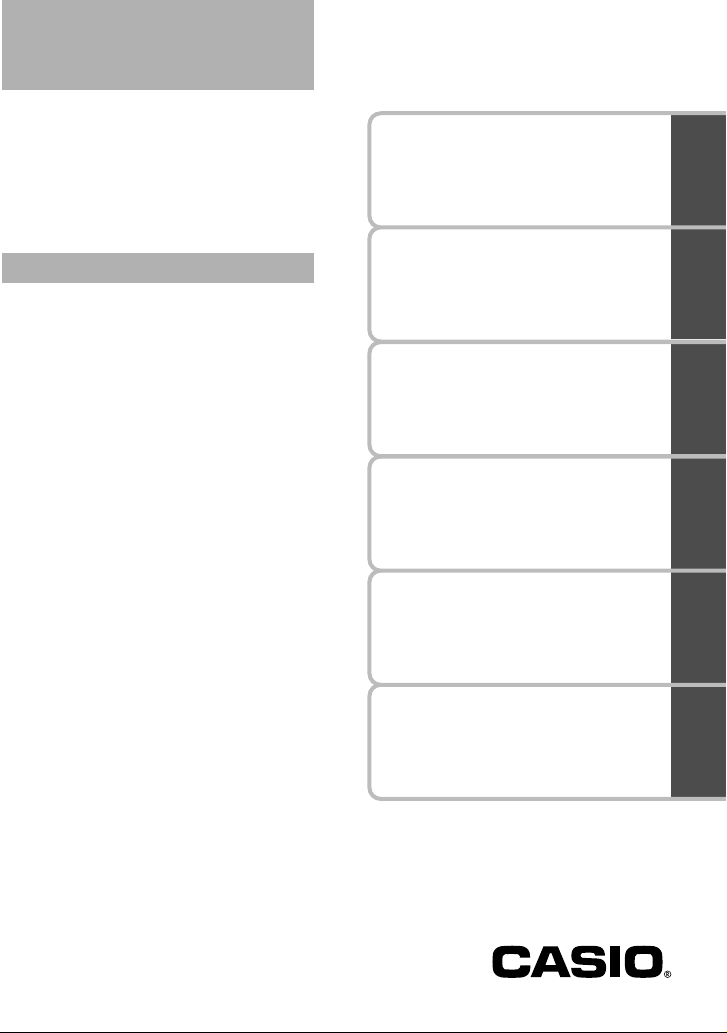
Englisch-Deutsch
Wörterbuch
Englisch-Englisch
Wörterbuch
Deutsch-Deutsch
Wörterbuch
Deutsch-Englisch
Wörterbuch
Nützliche
Wörterbuchfunktionen
Verwendung des
Rechners
EW-G2100
Bedienungsanleitung
Englischer Thesaurus
G
RJA 511322-13
Page 2
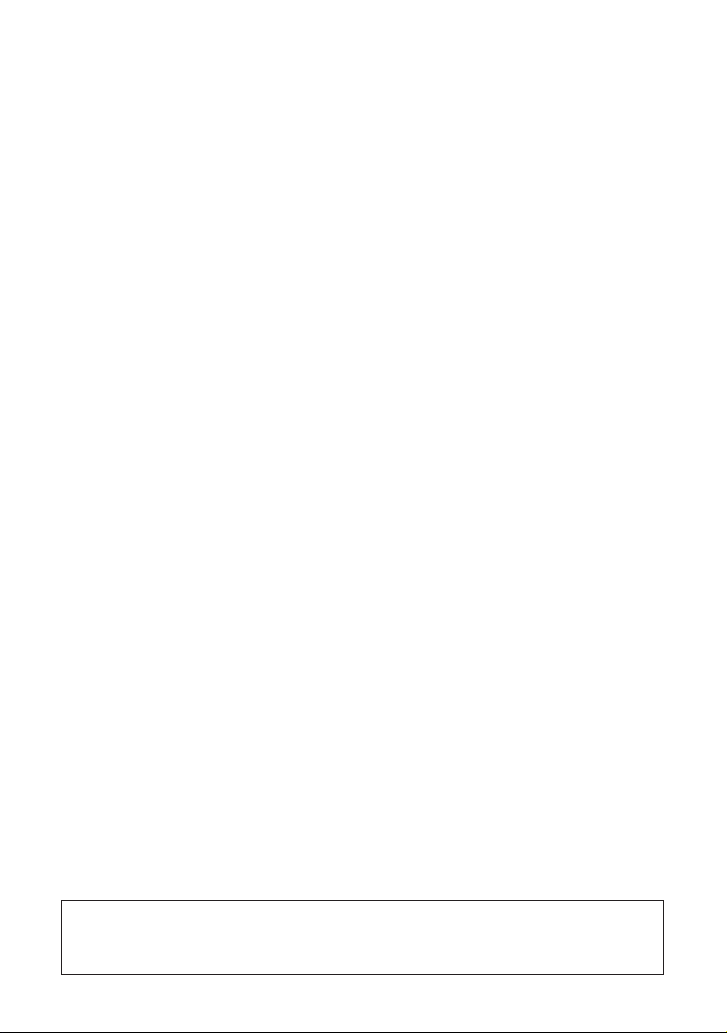
CASIO ELECTRONICS CO., LTD.
Unit 6, 1000 North Circular Road
London NW2 7JD, U.K.
Wichtig!
Bitte bewahren Sie diese Bedienungsanleitung und alle anderen
Informationen für spätere Nachschlagzwecke sorgfältig auf.
Dieses Produkt schließt die FontAvenue
Lizenz von der NEC Corporation verwendet wird (werden).
FontAvenue ist ein eingetragenes Warenzeichen der NEC Corporation.
®
Schriftart(en) ein, die unter
Page 3
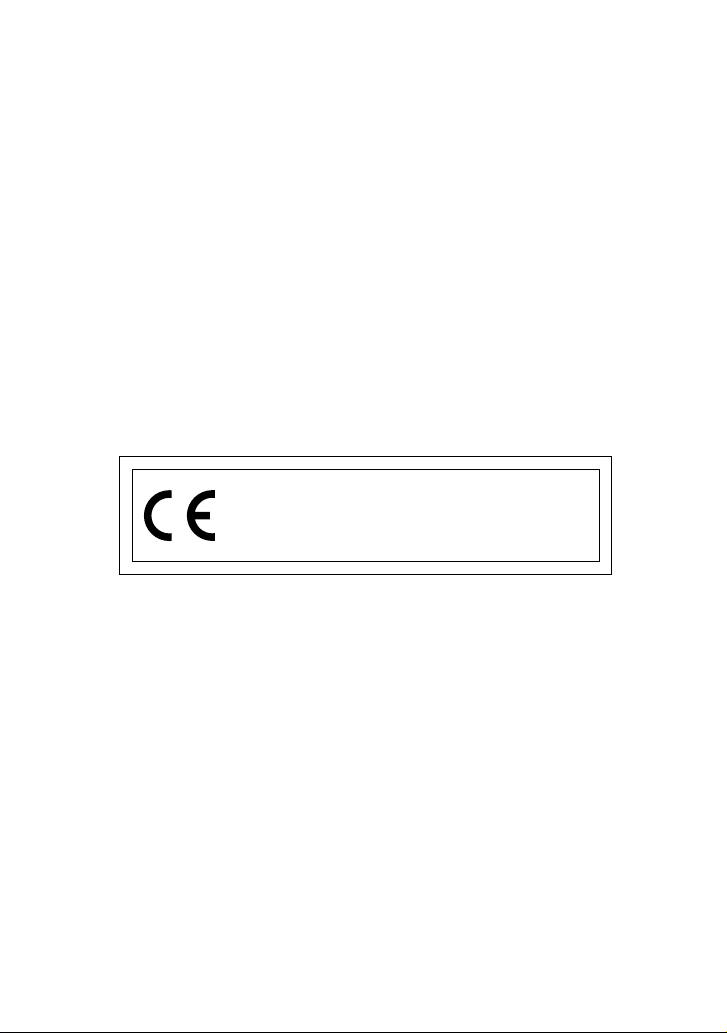
CASIO ELECTRONICS CO., LTD.
Unit 6, 1000 North Circular Road
London NW2 7JD, U.K.
Page 4
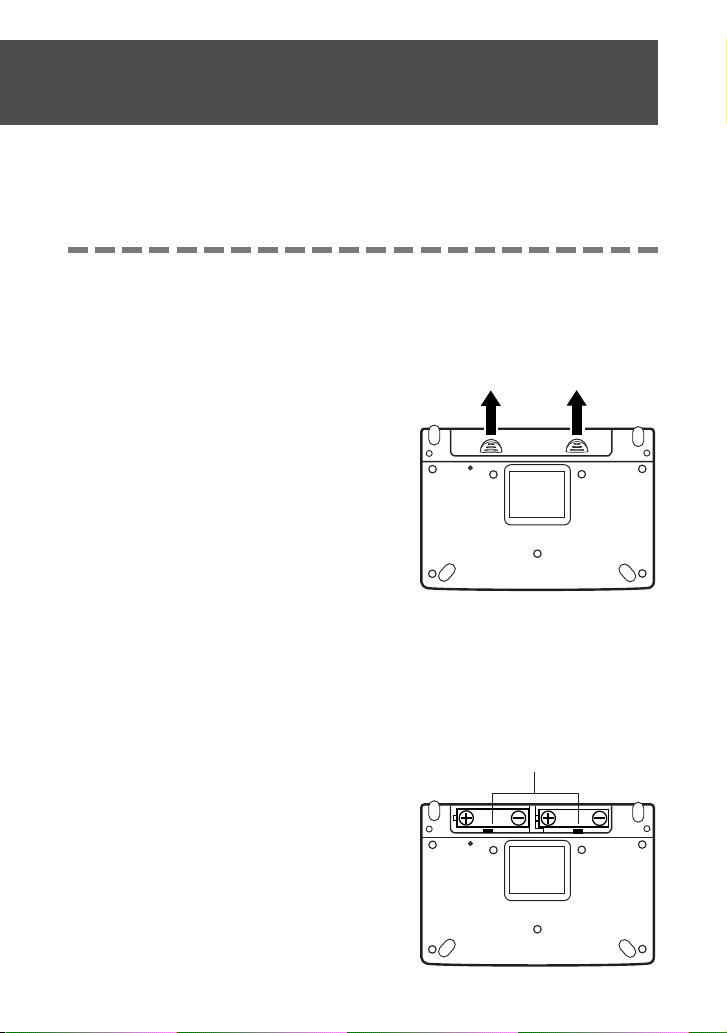
Bitte zuerst lesen!
RESET
RESET
Bevor Sie Ihr elektronisches Wörterbuch zum ersten Mal verwenden,
führen Sie unbedingt die folgenden Schritte aus, um die beiden
mitgelieferten LR03 oder Alkali-Mikrobatterien einzusetzen.
Einsetzen der Batterien
Während Sie an den beiden in der Abbildung dargestellten Punkten
1
an dem Batteriefachdeckel drücken, schieben Sie den Deckel in
die durch einen Pfeil angegebene Richtung, um den Deckel
abzunehmen.
Setzen Sie die beiden Batterien ein, und bringen Sie danach den
2
Batteriefachdeckel wieder an.
Achten Sie beim Einsetzen der
Batterien darauf, dass die
positiven (+) und negativen (–)
Enden der Batterien in die
richtigen Richtungen weisen.
1
Page 5
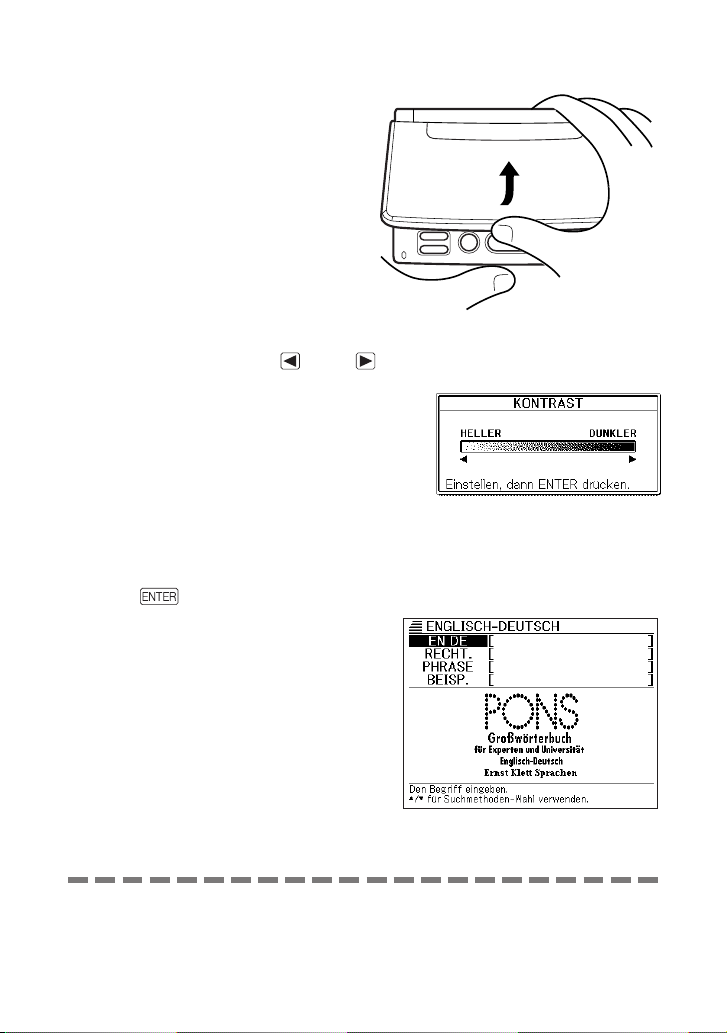
Öffnen Sie die Panels Ihres elektronischen Wörterbuchs, wie es in
3
der Abbildung dargestellt ist.
Dadurch erscheint die Kontrasteinstellanzeige auf dem Display.
Verwenden Sie die
einzustellen.
• Falls zu diesem Zeitpunkt die Kontrasteinstellanzeige nicht erscheint, führen
Sie eine Rückstellung Ihres elektronischen Wörterbuches aus (Seite 96).
Nachdem Sie den Displaykontrast eingestellt haben, drücken Sie
4
die
•Dadurch erscheint die Meldung
•Falls die anfängliche Anzeige des
-Taste.
„Initialisierung abgeschlossen!“
gefolgt von der anfänglichen Anzeige
des Englisch-Deutsch-Wörterbuchs.
Englisch-Deutsch-Wörterbuchs nicht
erscheint, führen Sie eine Rückstellung
Ihres elektronischen Wörterbuchs aus
(Seite 96).
- und -Tasten, um den Displaykontrast
Achten Sie darauf, dass die mit Ihrem elektronischen Wörterbuch mitgelieferten
•
Batterien während des Transportes und der Lagerung etwas entladen werden.
Daher weisen diese Batterien vielleicht nicht die volle Batterielebensdauer auf,
wie sie in dieser Bedienungsanleitung angegeben ist.
2
Page 6
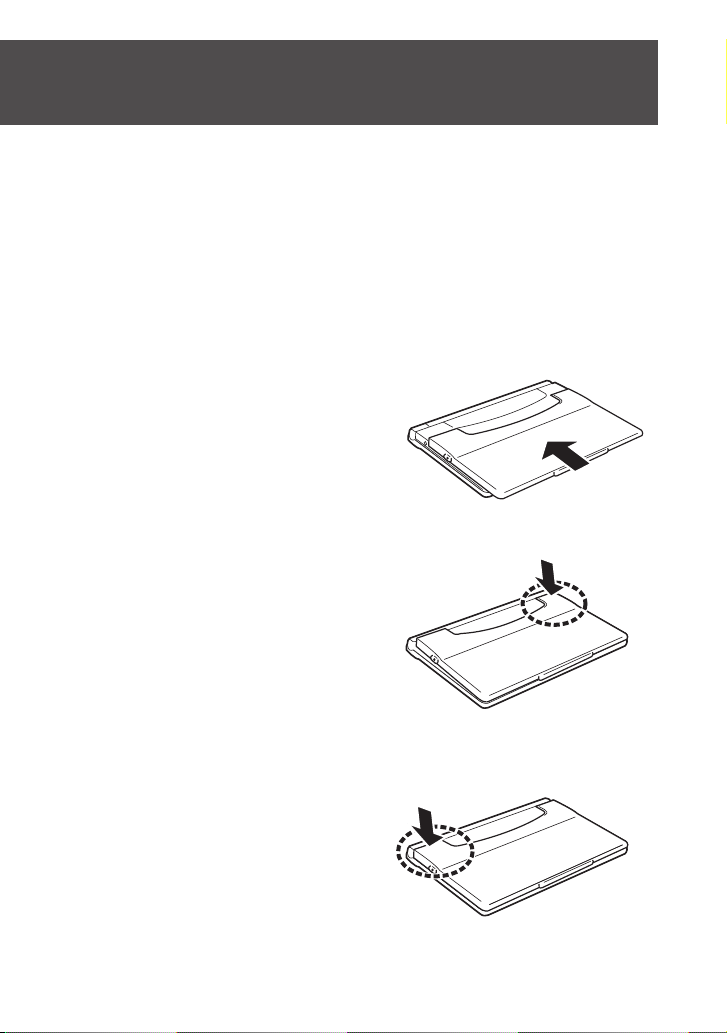
Panelabdeckung
Wichtig!
• Wenden Sie niemals übermäßige Kraft an das Gehäuse des elektronischen
Wörterbuchs oder an dessen Panelabdeckung an. Anderenfalls könnten diese Teile
beschädigt oder Fehlbetrieb verursacht werden.
• Achten Sie darauf, dass Sie nicht Ihre Finger oder Hände verletzen, wenn Sie die
Panelabdeckung entfernen.
Anbringen der Panelabdeckung
Richten Sie die Panelabdeckung mit dem Gehäuse des
1
elektronischen Wörterbuchs aus, wie es in der Abbildung
dargestellt ist.
Drücken Sie an der in der Abbildung mit (A) bezeichneten Stelle,
2
so dass die Abdeckung einrastet.
(A)
Drücken Sie an der in der Abbildung mit (B) bezeichneten Stelle,
3
so dass die Abdeckung einrastet.
(B)
• Kontrollieren Sie, dass die Panelabdeckung richtig angebracht ist.
3
Page 7
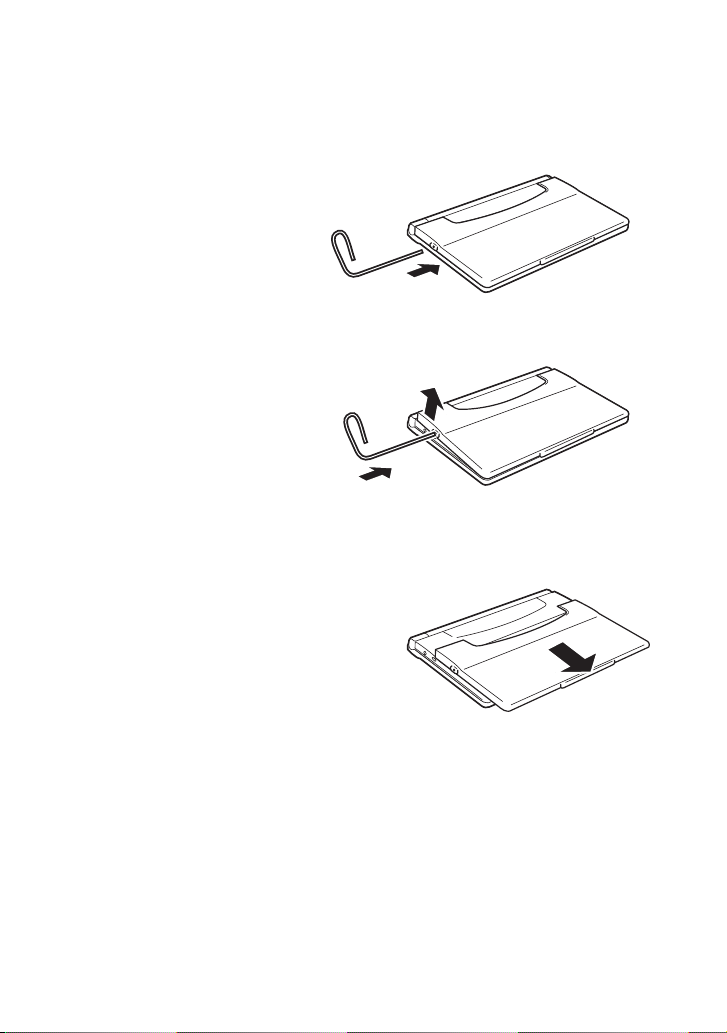
Abnehmer der Panelabdeckung
Führen Sie die Spitze einer Büroklammer, eines mechanischen
1
Bleistifts (mit eingefahrener Miene) oder ein anderes spitzen Objekt
in die in der Abbildung dargestellte Bohrung ein.
Führen Sie das spitze Objekt bis zum Anschlag in die Bohrung
2
ein, bis die Panelabdeckung angehoben wird.
Schieben Sie die Panelabdeckung in die durch einen Pfeil
3
angegebene Richtung, um diese abzunehmen.
4
Page 8
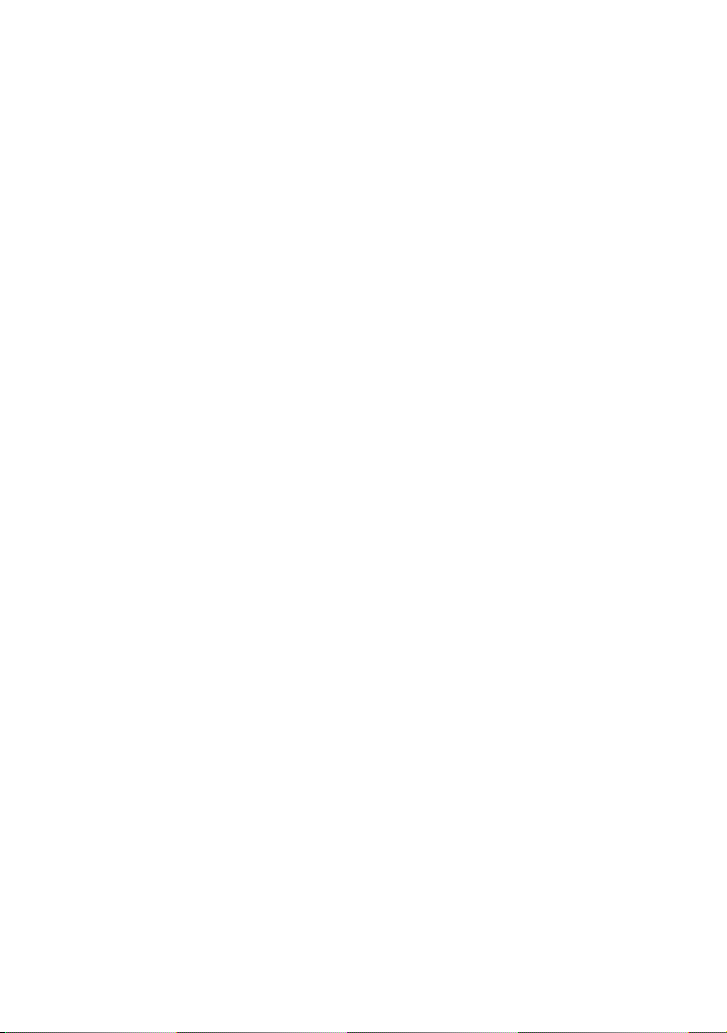
MEMO
5
Page 9
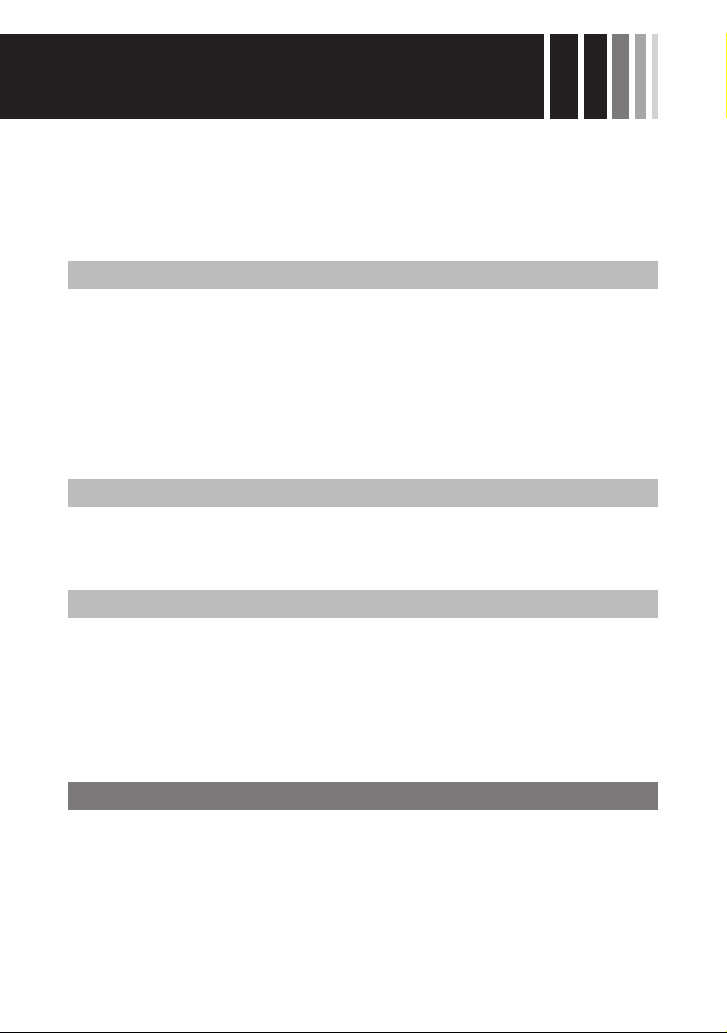
Inhalt
Inhalt
Bitte zuerst lesen! ..............................................................1
Panelabdeckung................................................................. 3
Anbringen der Panelabdeckung ............................................... 3
Abnehmer der Panelabdeckung ............................................... 4
Einleitung
Merkmale .............................................................................. 10
Wichtige Vorsichtsmaßregeln ............................................. 13
Bezeichnung der Teile ......................................................... 15
Öffnen der Panels des elektronischen Wörterbuchs .............. 15
Allgemeine Anleitung .......................................................... 16
Ein- oder Ausschalten der Stromversorgung ................... 18
Grundlegende Bedienungsvorgänge
Grundlegende Bedienungsvorgänge ................................. 20
Verwendung der Wörterbuchanleitung.............................. 23
Eingabe von Zeichen
Eingabe von alphabetischen Zeichen ................................ 24
Eingabe von Ziffern ............................................................. 25
Korrektur eines Eingabefehlers.......................................... 26
Löschung eines Zeichens....................................................... 26
Einfügung eines Zeichens ...................................................... 26
Englisch-Deutsch- und Englisch-Englisch-Wörterbuch
Nachschlagen des deutschen Äquivalents für einen
englischen Begriff (Englisch-Deutsch-Wörterbuch) ... 28
Nachschlagen der Definition eines englischen Begriffs
(Englisch-Englisch-Wörterbuch) ................................... 30
6
Page 10
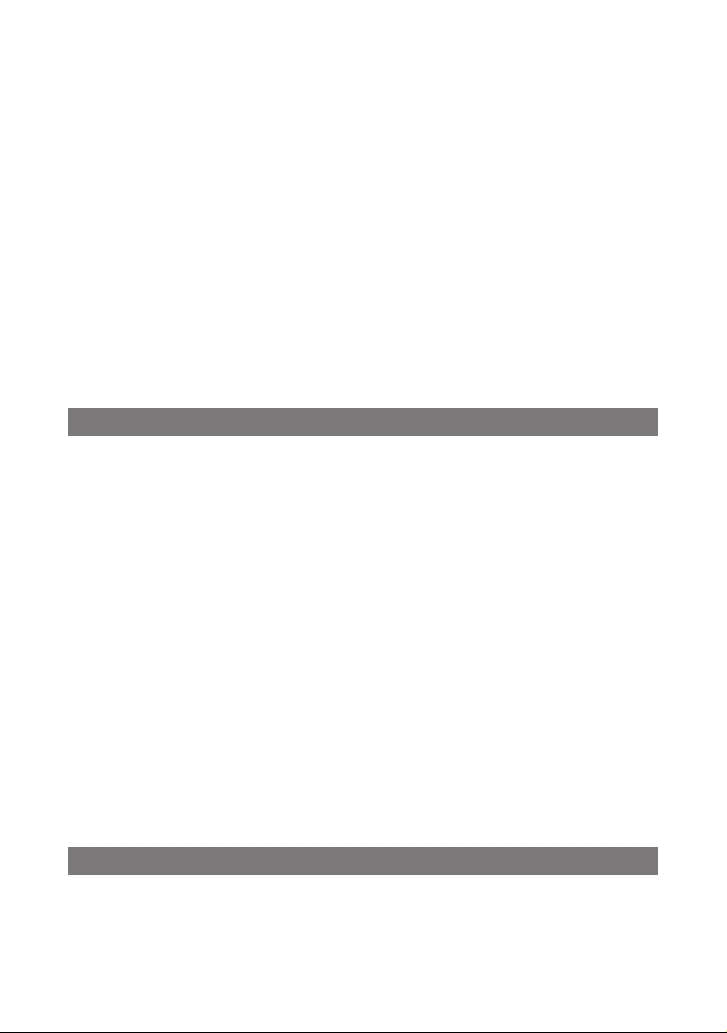
Nachschlagen von Einzelheiten über einen englischen
Begriff (Phrasen, Satzbeispiele, Erläuterungen).......... 32
Nachschlagen von Phrasen ................................................... 33
Nachschlagen von Satzbeispielen und Erläuterungen ........... 34
Nachschlagen eines Begriffs, wenn Sie nicht sicher
über seine Rechtschreibung sind ................................. 35
Rechtschreibprüfung der englischen Begriffe
(Rechtschreibprüfung = Spell Check)........................... 38
Nachschlagen von englischen Phrasen
(Phrasensuche) ............................................................... 40
Nachschlagen englischer Satzbeispiele
(Satzbeispielsuche) ........................................................ 42
Deutsch-Englisch-Wörterbuch
Nachschlagen nach dem englischen Äquivalent eines
deutschen Begriffs ......................................................... 44
Nachschlagen von Einzelheiten über deutsche Begriffe
(Phrasen, Satzbeispiele)................................................. 46
Nachschlagen von Phrasen ................................................... 47
Nachschlagen von Satzbeispielen ......................................... 48
Nachschlagen eines Begriffs, wenn Sie nicht sicher
über seine Rechtschreibung sind ................................. 49
Rechtschreibprüfung von deutschen Begriffen
(Rechtschreibprüfung) ................................................... 52
Nachschlagen einer deutschen Phrase
(Phrasensuche) ............................................................... 54
Nachschlagen nach deutschen Satzbeispielen
(Satzbeispielsuche) ........................................................ 56
Englischer Thesaurus
Nachschlagen eines Begriffs .............................................. 58
Nachschlagen von Einzelheiten über Synonyme
(Phrasen, Erläuterungen) ............................................... 60
7
Page 11
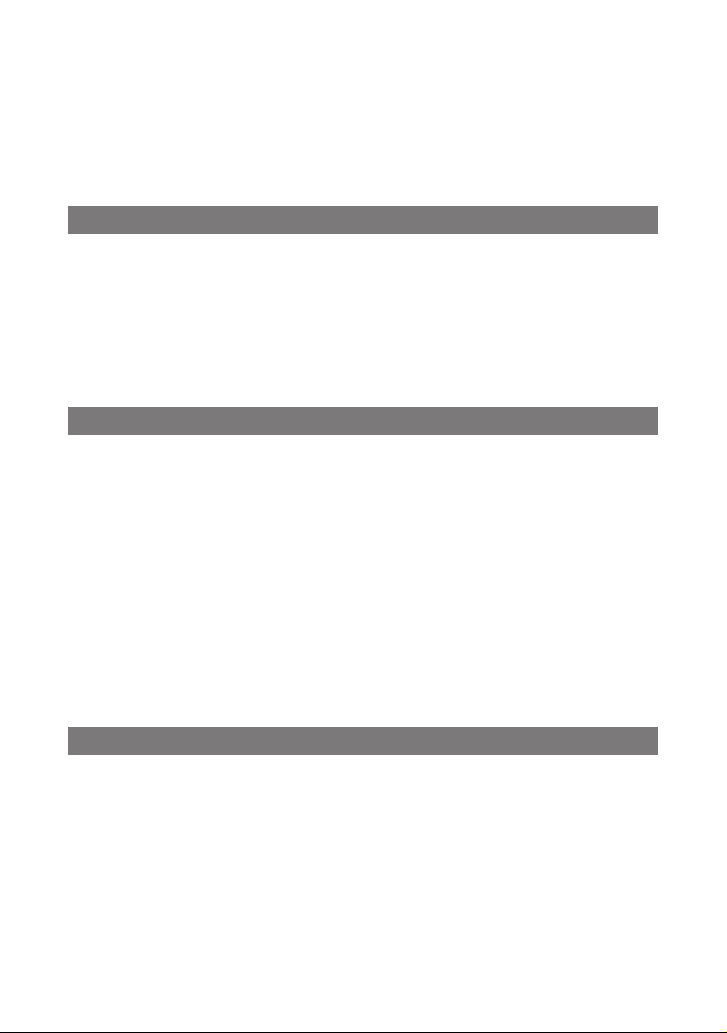
Nachschlagen von Phrasen ................................................... 61
Nachschlagen von Erläuterungen .......................................... 62
Nachschlagen eines Begriffs über dessen
Rechtschreibung Sie nicht sicher sind......................... 63
Nachschlagen von englischen Phrasen (Phrasensuche) ...
Deutsch-Deutsch-Wörterbuch
Nachschlagen der Definition eines deutschen Begriffs ... 68
Nachschlagen eines Begriffs, wenn Sie nicht sicher
über seine Rechtschreibung sind ................................. 70
Rechtschreibprüfung von deutschen Begriffen
(Rechtschreibprüfung) ................................................... 73
Nützliche Wörterbuchfunktionen
Erneutes Aufrufen eines jüngst gesuchten Begriffs
(VERLAUF-Suche)........................................................... 76
Ausführen einer VERLAUF-Suche für ein bestimmtes
Wörterbuch ....................................................................... 76
Ausführen einer VERLAUF-Suche
für alle Wörterbücher ........................................................ 77
Löschen von Einträgen des VERLAUF-Speichers ................. 78
Nachschlagen eines innerhalb einer Definitions- oder
Erläuterungsanzeige verwendeten Begriffs (SPRUNG) .........
Änderung der Größe der Anzeigezeichen (ZOOM) ........... 82
66
80
Verwendung des Rechners
Verwendung des Rechners ................................................. 84
Arithmetische Grundrechnungsarten...................................... 85
Konstantenrechnungen .......................................................... 85
Speicherrechnungen .............................................................. 86
Korrektur von Tastenbetätigungsfehlern................................. 86
Löschen des Rechners........................................................... 87
Fehleranzeige („E“) ................................................................ 87
8
Page 12
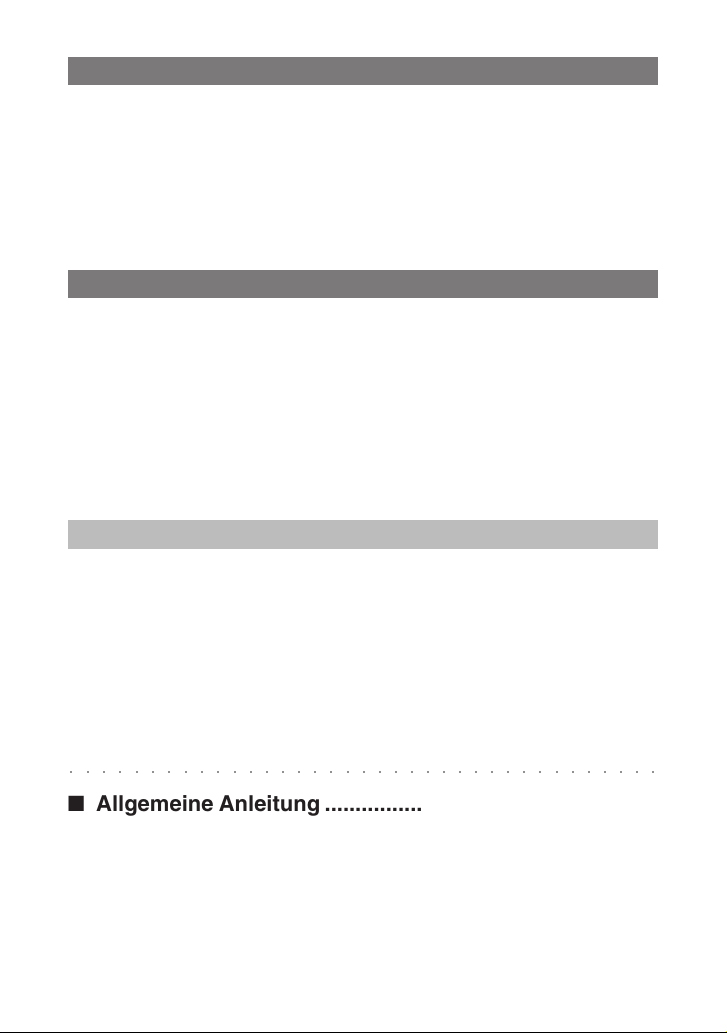
Konfigurierung der Einstellungen des elektronischen Wörterbuchs
Konfigurierung der Einstellungen des elektronischen
Wörterbuchs .................................................................... 88
Sucheinstellung ......................................................................88
Anzeigekontrast...................................................................... 90
Tasteneingabe-Kontrollton...................................................... 91
Automatische Stromabschaltung............................................ 91
Wörterbuch Copyrights
Wörterbuch Copyrights ....................................................... 92
Hinweise zum Copyright......................................................... 92
Sonstige Vorsichtmaßregeln .................................................. 92
Englisch-Deutsch-Wörterbuch................................................ 92
Deutsch-Englisch-Wörterbuch................................................ 93
Englisch-Englisch-Wörterbuch ............................................... 93
Englischer Thesaurus............................................................. 93
Deutsch-Deutsch-Wörterbuch ................................................ 93
Referenz
Anzeigemeldungen .............................................................. 94
Störungsbeseitigung ........................................................... 95
Rückstellung des elektronischen Wörterbuchs................ 96
Austauschen der Batterien ................................................. 98
Vorsichtsmaßregeln hinsichtlich der Batterien ....................... 98
Austauschen der Batterien ..................................................... 99
Technische Daten............................................................... 102
○○○○○○○○○○○○○○○○○○○○○○○○○○○○○○○○○○○○○
■ Allgemeine Anleitung ................................................ 111
9
Page 13
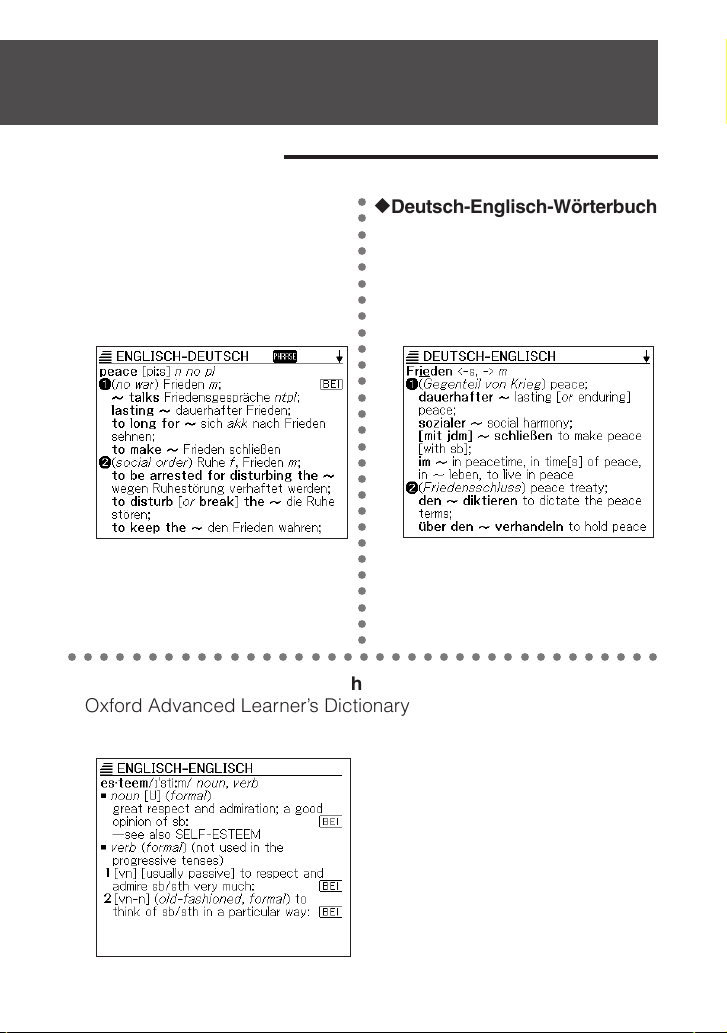
Merkmale
Wörterbuchfunktion
◆Englisch-Deutsch-Wörterbuch
PONS Großwörterbuch für
Experten und Universität
Englisch (Ernst Klett Sprachen
GmbH)
Stichwortsuche
•
Schließt auch die Suche nach englischen
Phrasen (Phrasensuche), die Suche nach
englischen Satzbeispielen (Satzbeispielsuche)
und die englische Rechtschreibprüfung
(Orthografieprüfung) ein.
○○○○○○○○○○○○○○○○○○○○○○○○○○○○○○○○○○○○○
○○○○○○○○○○○○○○○○○○○○○○○○○○○○
◆Deutsch-Englisch-Wörterbuch
PONS Großwörterbuch für
Experten und Universität
Englisch (Ernst Klett Sprachen
GmbH)
Stichwortsuche
•
Schließt auch die Suche nach deutschen
Phrasen (Phrasensuche), die Suche nach
deutschen Satzbeispielen (Satzbeispielsuche)
und die deutsche Rechtschreibprüfung
(Orthografieprüfung) ein.
◆Englisch-Englisch-Wörterbuch
Oxford Advanced Learner’s Dictionary (Oxford University Press)
Stichwortsuche
•
Schließt auch die Suche nach englischen
Phrasen (Phrasensuche), die Suche nach
englischen Satzbeispielen (Satzbeispielsuche)
und die englische Rechtschreibprüfung
(Orthografieprüfung) ein.
10
Page 14
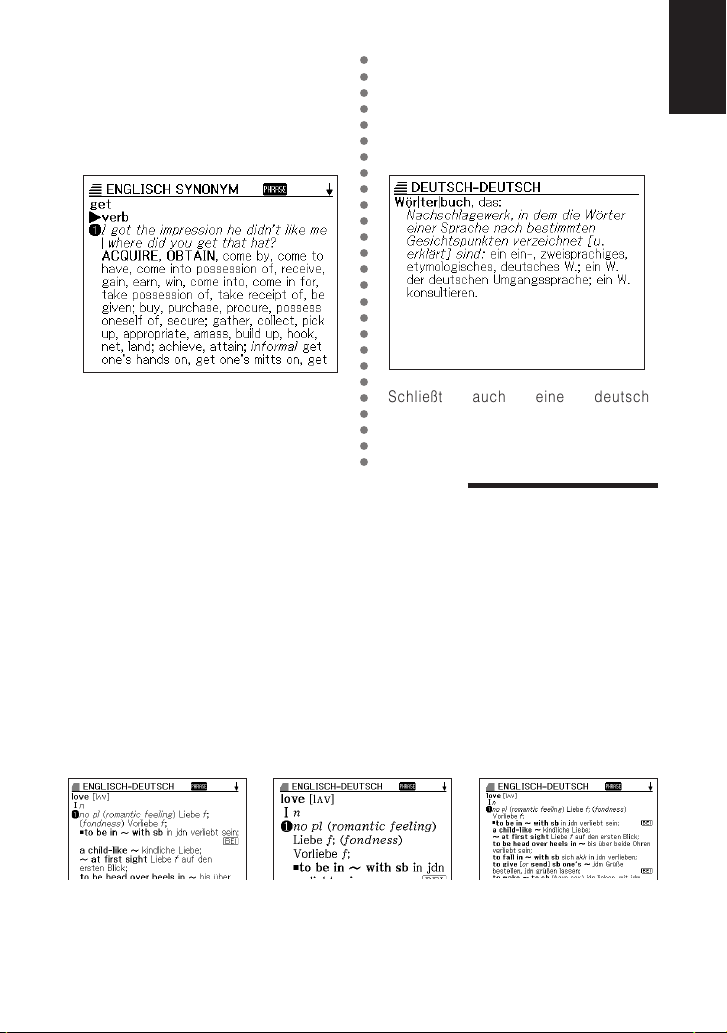
◆Englischer Thesaurus
New Oxford Thesaurus of
English (Oxford University Press)
Stichwortsuche
•
○○○○○○○○○○○○○○○○○○○○○○○○○○
◆Deutsch-Deutsch-Wörterbuch
Deutsches Universalwörterbuch
(Bibliographisches Institut & F.A.
Brockhaus AG)
Stichwortsuche
•
Einleitung
Schließt auch die Suche nach englischen
Phrasen (Phrasensuche) ein.
Schließt auch eine deutsche
Rechtschreibprüfung (Orthografieprüfung)
ein.
Von allen Wörterbüchern unterstützte
nützliche Funktionen
◆Verlaufsuche
Um einen jüngst gesuchten Begriff erneut anzuzeigen, wählen Sie
diesen einfach aus der Verlaufliste.
◆Sprung
Ein innerhalb einer Definition oder Erläuterung erscheinender Begriff
kann als Schlüsselwort für eine weitere Suche verwendet werden.
◆Zoom
Eine einfache Operation ändert den angezeigten Text auf eine von
drei Größen.
→→
◆Wörterbuch-Anleitungsinformationen
Jedes Wörterbuch enthält allgemeine Einleitungs- und
Verwendungsinformationen, Informationen über seiner Einträge und
noch viel mehr.
11
Page 15
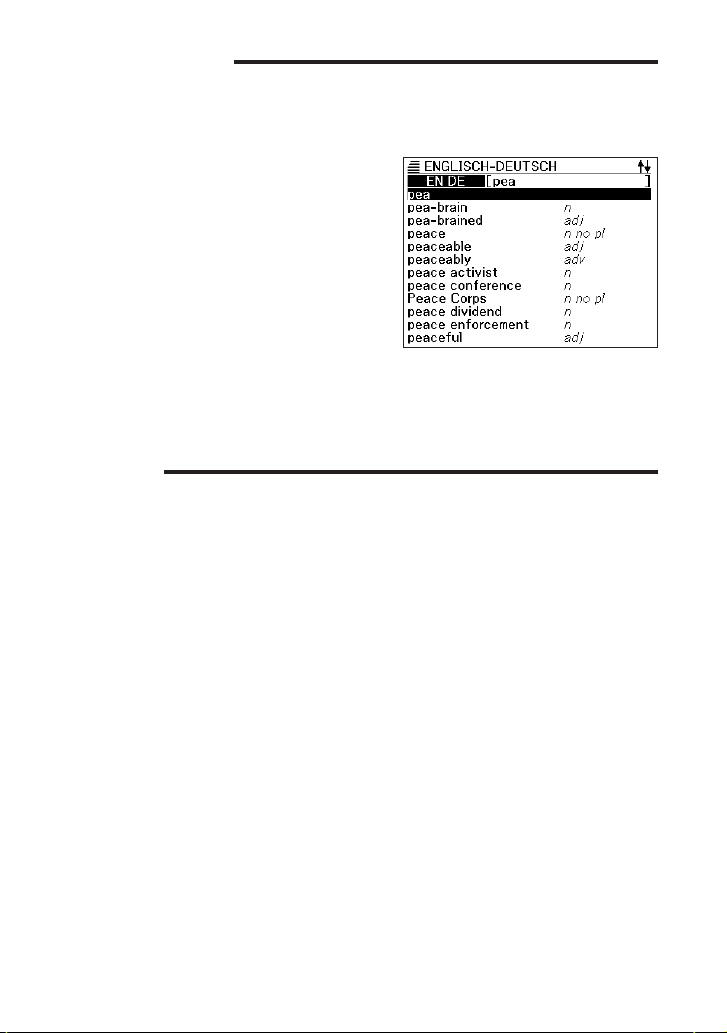
Suchmethoden
◆ Schnellsuche
Bei der Schnellsuche erscheinen die übereinstimmenden Begriffe,
wenn Sie jedes Zeichen eingeben.
• Sie können auch die „Begriffsuche“ wählen, die auf Sie wartet, bis Sie den
gesamten Begriff eingegeben haben, bevor mit der Suche begonnen wird (Seite
88).
Rechner
Der Rechner kann Additionen, Subtraktionen, Multiplikationen und
Divisionen sowie Konstanten- und Speicherrechnungen ausführen.
12
Page 16
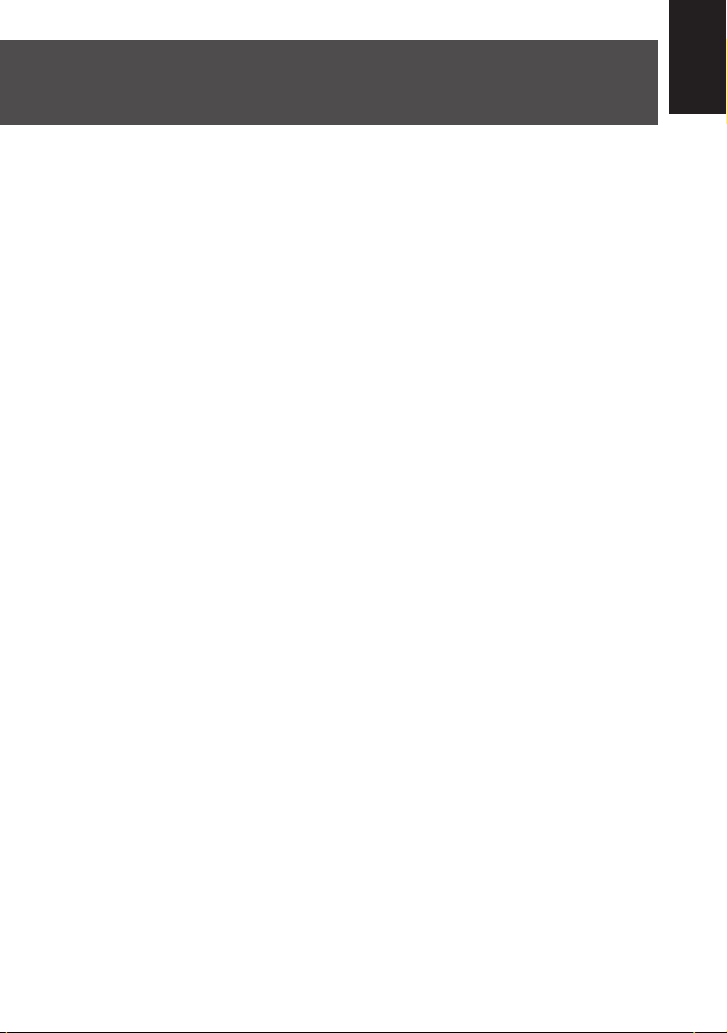
Wichtige Vorsichtsmaßregeln
Beachten Sie immer die folgenden wichtigen Vorsichtsmaßregeln, wenn
Sie Ihr elektronisches Wörterbuch verwenden.
• Setzen Sie Ihr elektronisches Wörterbuch niemals einem Feuer aus.
• Vermeiden Sie extreme Temperaturen. Ordnen Sie Ihr elektronisches Wörterbuch
nicht in direktem Sonnenlicht, in der Nähe eines Fensters, in der Nähe einer Heizung
usw. an.
• Bei sehr niedrigen Temperaturen kann das Display nur langsam ansprechen oder
sogar vollständig ausfallen. Diese Bedingung ist jedoch nur temporär, und der
Betrieb sollte unter normalen Temperaturen wieder fortgesetzt werden können.
• Vermeiden Sie Bereiche, die übermäßiger Feuchtigkeit, Schmutz und Staub
ausgesetzt sind.
• Setzen Sie Ihr elektronisches Wörterbuch niemals starken Stößen aus, biegen Sie
es nicht ab, verdrehen Sie es nicht, tragen Sie es nicht in Ihrer Hosentasche mit
sich und bewahren Sie es nicht gemeinsam mit harten Gegenständen in einer
Tasche oder einem Aktenkoffer auf.
• Versuchen Sie niemals ein Zerlegen Ihres elektronischen Wörterbuchs.
• Verwenden Sie niemals eine Füllfeder, einen Bleistift oder ein anderes spitzen Objekt
für das Drücken der Tasten.
• Um die Außenseite zu reinigen, wischen Sie Ihr elektronisches Wörterbuch mit
einem in einer schwachen Lösung aus mildem, neutralem Waschmittel und Wasser
angefeuchteten Tuch ab. Wringen Sie das Tuch gut aus, um alle überschüssige
Feuchtigkeit zu entfernen, bevor Sie damit Ihr elektronisches Wörterbuch abwischen.
Verwenden Sie niemals Waschbenzin, Verdünner oder andere flüchtige Mittel für
das Reinigen. Anderenfalls können die auf das Gehäuse aufgedruckten Zeichen
abgelöst oder das Finish des Gehäuses beschädigt werden.
LCD
• Über Sie niemals starken Druck auf die LCD-Anzeige aus und setzen Sie diese
keinen starken Stößen aus. Anderenfalls kann das Glas splittern.
• Sollte jemals das LCD-Glas zerbrechen, vermeiden Sie Kontakt mit der aus dem
LC-Display austretenden Flüssigkeit. Kontakt mit der LCD-Flüssigkeit kann zu
Hautentzündung führen.
• Sollte jemals aus dem LC-Display austretende Flüssigkeit in Ihren Mund gelangen,
spülen Sie sofort Ihren Mund mit Frischwasser aus, und wenden Sie sich danach
an einen Arzt.
• Sollte jemals aus dem LC-Display austretende Flüssigkeit in Ihre Augen oder auf
Ihre Haut gelangen, spülen Sie diese sofort für mindestens 15 Minuten mit
Frischwasser, und wenden Sie sich danach an einen Arzt.
Verwendungsort
• Verwenden Sie das elektronische Wörterbuch niemals in einem Krankenhaus, einem
Flugzeug oder an einem anderen Ort, an dem der Betrieb von mobilen Telefonen
begrenzt oder verboten ist.
13
Page 17
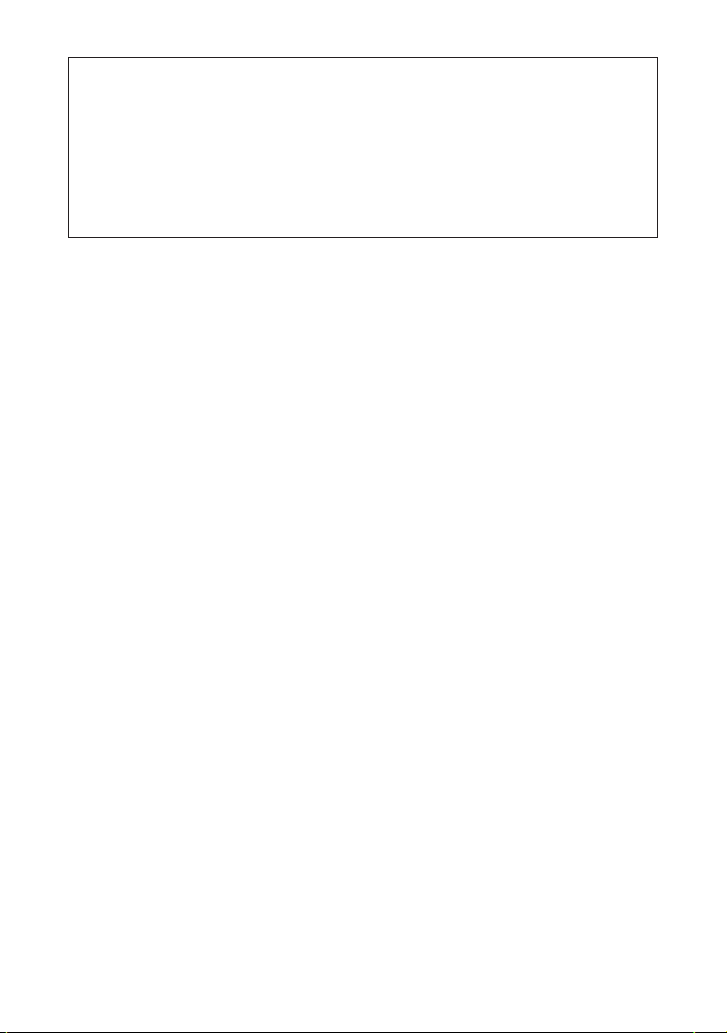
• Die CASIO COMPUTER CO., LTD. übernimmt keine Verantwortung für irgend
welche Verluste oder Ansprüche dritter Parteien, die auf die Verwendung dieses
Produkts zurückzuführen sind.
• Der Inhalt dieser Anleitung ist Änderungen ohne Vorankündigung unterworfen.
• Kein Teil dieser Anleitung darf ohne die schriftliche Einwilligung des Herstellers
reproduziert werden.
• Achten Sie darauf, dass die in dieser Anleitung dargestellten Anzeigebeispiele
von den tatsächlichen Anzeigen des Produkts abweichen können.
14
Page 18
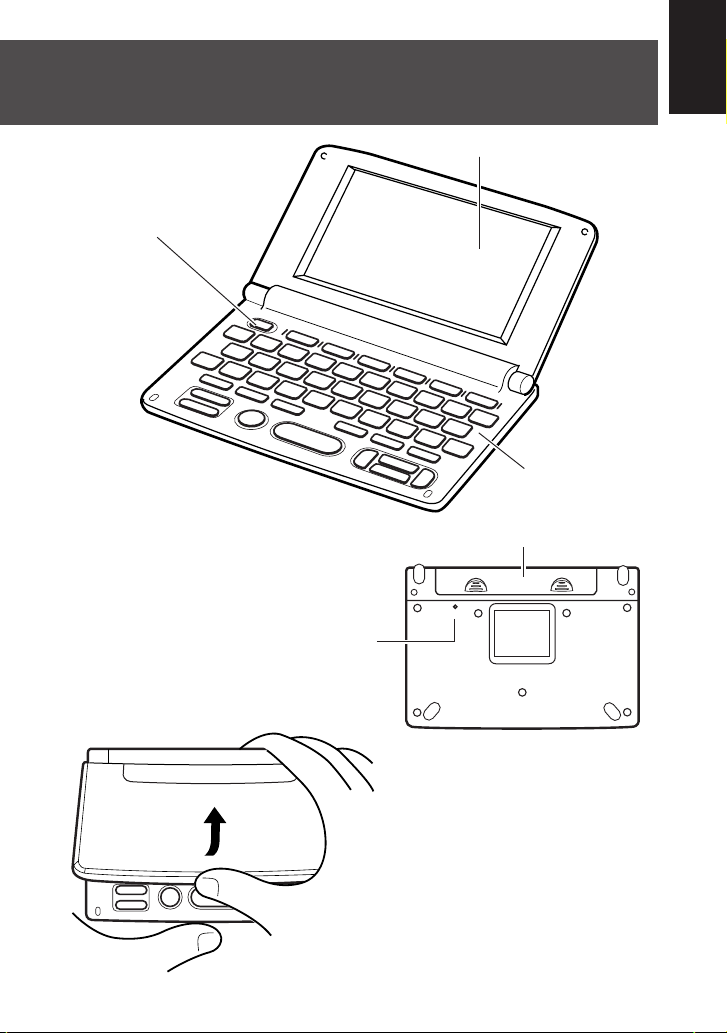
Bezeichnung der Teile
RESET
Flüssigkristallanzeige (LC-Display)
Ein/Aus-Taste (Seite 18)
Batteriefachdeckel (Seite 1 und 100)
RESET-Knopf (Seite 96)
Tastatur (Seite 16)
Öffnen der Panels des
elektronischen Wörterbuchs
Öffnen Sie die Panels Ihres
elektronischen Wörterbuchs, wie es
in der Abbildung dargestellt ist.
15
Page 19
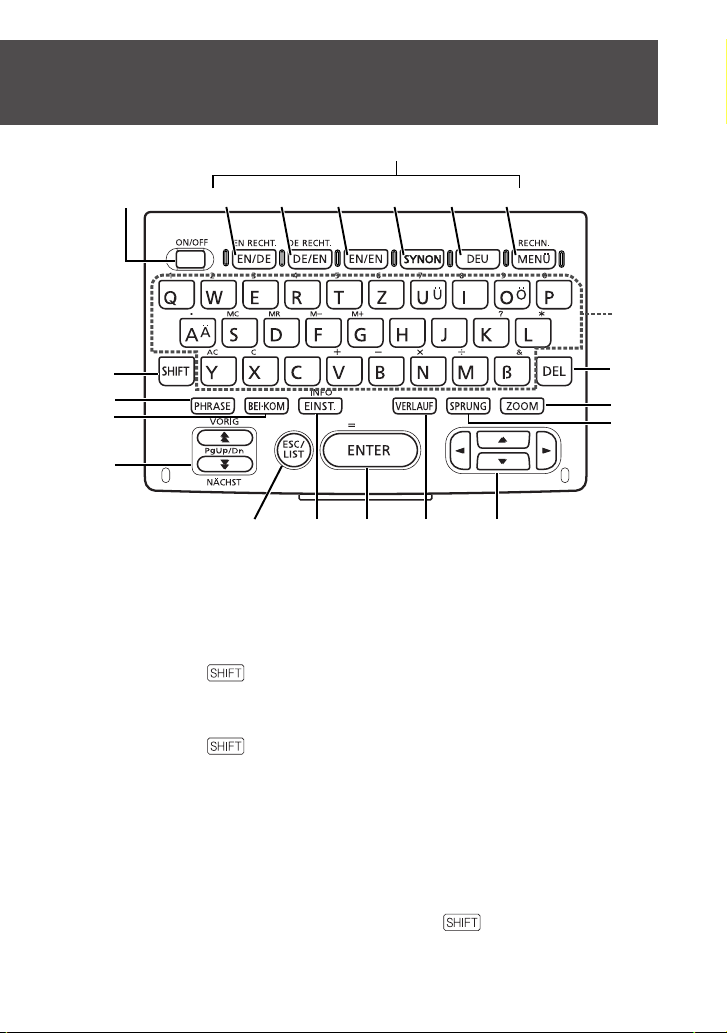
Allgemeine Anleitung
Wörterbuchtasten
1
234567
p
8
9
0
o
i
u
q
wert y
1 Mit dieser Taste können Sie die Stromversorgung ein- oder ausschalten
(Seite 18).
2 Drücken Sie diese Taste, um das Englisch-Deutsch-Wörterbuch aufzurufen
(Seite 28).
Drücken Sie die -Taste, bis die anfängliche Anzeige (Rechtschreibprüfung)
des Englisch-Deutsch-Wörterbuchs erscheint (Seite 38).
3 Drücken Sie diese Taste, um das Deutsch-Englisch-Wörterbuch aufzurufen
(Seite 44).
Drücken Sie die -Taste, bis die anfängliche Anzeige (Rechtschreibprüfung)
des Deutsch-Englisch-Wörterbuchs erscheint (Seite 52).
4 Drücken Sie diese Taste, um das Englisch-Englisch-Wörterbuch aufzurufen
(Seite 30).
5 Drücken Sie diese Taste, um auf den englischen Thesaurus zuzugreifen (Seite
58).
6 Drücken Sie diese Taste, um auf das Deutsch-Deutsch-Wörterbuch zuzugreifen
(Seite 68).
7 Drücken Sie diese Taste, um die Menüanzeige zu erhalten (Seite 22).
Um den Rechner zu verwenden, drücken Sie die -Taste und danach diese
Taste (Seite 84).
16
Page 20
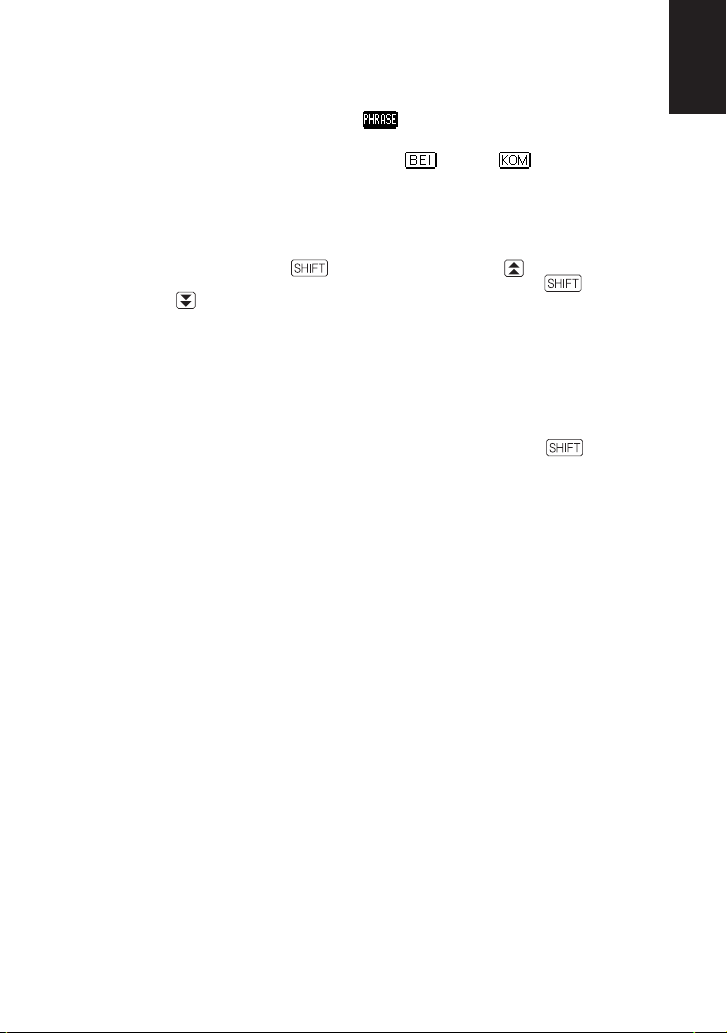
8 Drücken Sie diese Taste, um bestimmte Zeichen (Ä, Ö, Ü, &, ?, *) einzugeben
oder um den Rechner und die Anleitungsinformationen aufzurufen. (Seite 23, 24,
36, 50, 64, 71 und 84).
9 Drücken Sie diese Taste, wenn das -Icon auf einer Wörterbuchanzeige
erscheint, um eine Phrase aufzusuchen (Seite 33, 47, 61 und 69).
0 Drücken Sie diese Taste, wenn das - oder -Icon auf einer
Wörterbuchanzeige erscheint, um Satzbeispiele oder Anwendungsinformationen
aufzurufen (Seite 34, 48 und 62).
q Verwenden Sie diese Tasten, um den Inhalt der Anzeige nach oben oder unten
zu scrollen (Seite 20).
Um an die Definition des Begriff vor dem gegenwärtig angezeigten Begriff zu
springen, drücken Sie die
Definition des nächsten Begriffs zu springen, drücken Sie die
danach die -Taste.
w Drücken Sie diese Taste, um an die vorhergehende Operation zurückzuschalten
(Seite 21).
Falls Sie diese Taste bei am Display angezeigter Definitionsanzeige drücken,
wird auf die Listenanzeige der Begriffe umgeschaltet, welche den Begriff enthält,
dessen Definition Sie betrachten (Seite 21).
e Drücken Sie diese Taste, um die Einstellungen Ihres elektronischen Wörterbuchs
zu ändern (Seite 88).
Um die Anleitungsinformationen zu betrachten, drücken Sie die
danach diese Taste (Seite 23).
r Drücken Sie diese Taste, um die von Ihnen eingegebenen Zeichen oder die am
Display ausgeführten Wahlvorgänge zu registrieren (Seite 22).
t Drücken Sie diese Taste, um einen Begriff anzuzeigen, nach dem Sie vor kurzem
gesucht haben (Seite 76).
y Verwenden Sie diese Tasten, um die hervorgehobene Wahl oder den Cursor nach
oben, unten, links oder rechts zu verschieben (Seite 20).
Falls Sie eine dieser Tasten gedrückt halten, wird deren Operation kontinuierlich
ausgeführt, bis Sie die Taste wieder freigeben (Seite 20).
u Drücken Sie diese Taste, um einen Begriff in der gegenwärtig angezeigten
Definitionsanzeige oder Erläuterungsanzeige nachzuschlagen (Seite 80).
i Drücken Sie diese Taste bei am Display angezeigter Listenanzeige,
Definitionsanzeige oder Erläuterungsanzeige, um die Textgröße zu ändern (Seite
82).
o Drücken Sie diese Taste, um ein Zeichen zu löschen (Seite 26).
p Verwenden Sie diese Tasten für die Eingabe der Zeichen und Werte (Seite 24
und 25).
-Taste und danach die -Taste. Um an die
-Taste und
-Taste und
17
Page 21
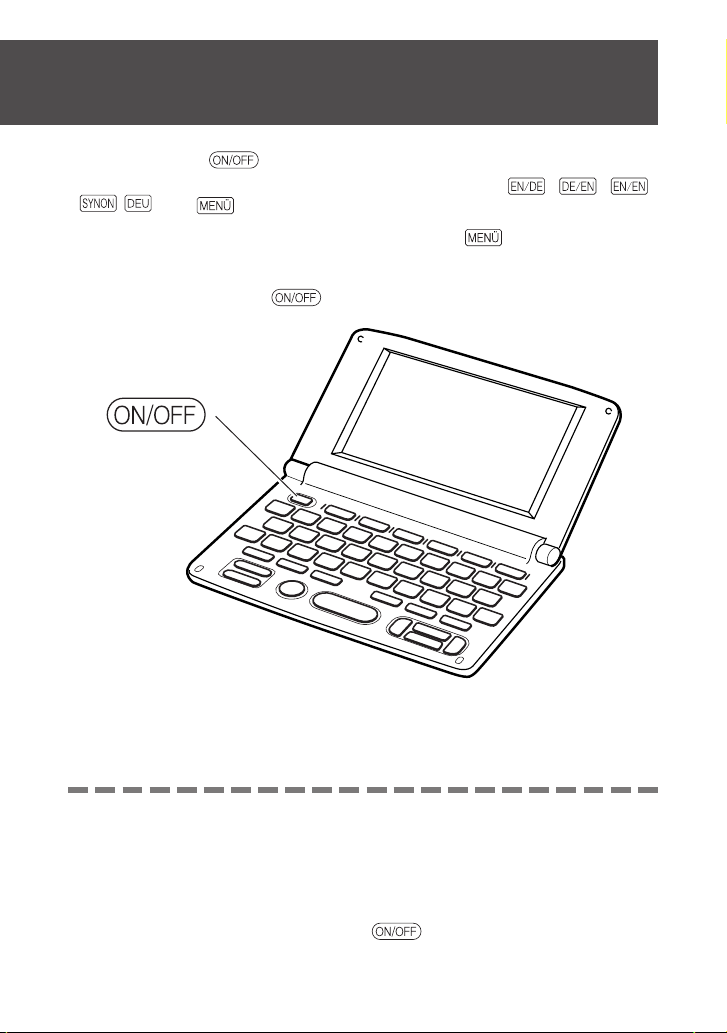
Ein- oder Ausschalten der Stromversorgung
Drücken Sie die
• Die Stromversorgung wird auch eingeschaltet, wenn Sie die
, - oder
wird die Schlüsselwort-Eingabeanzeige (anfängliche Wörterbuchnzeige) des
gewählten Wörterbuchs angezeigt. Drücken Sie die
anzuzeigen.
-Taste, um die Stromversorgung einzuschalten.
-Taste drücken. Durch das Einschalten der Stromversorgung
-,
-Taste, um das Menü
-,
Drücken Sie erneut die -Taste, um die Stromversorgung wieder
auszuschalten.
Sie können die Stromversorgung unabhängig von der gegenwärtigen
Anzeige auf dem Display ausschalten.
• Schalten Sie niemals die Stromversorgung aus, während das elektronische
Wörterbuch von einer Anzeige auf eine andere umschaltet.
-,
Eine Ausschaltautomatik wacht über unnötigen Stromverbrauch, indem sie das
•
elektronische Wörterbuch automatisch ausschaltet, wenn Sie für eine
voreingestellte Zeitspanne keine Operation ausführen. Für Informationen über das
Spezifizieren der Ansprechzeit der Ausschaltautomatik siehe Seite 91.
Eine Fortsetzungsfunktion speichert automatisch die Anzeigeinformationen und
•
Daten, wenn die Stromversorgung ausgeschaltet ist. Sobald Sie die
Stromversorgung durch Drücken der -Taste wieder einschalten, wird
wiederum die Anzeige hergestellt, die beim letzten Ausschalten der
Stromversorgung am Display angezeigt wurde.
18
Page 22
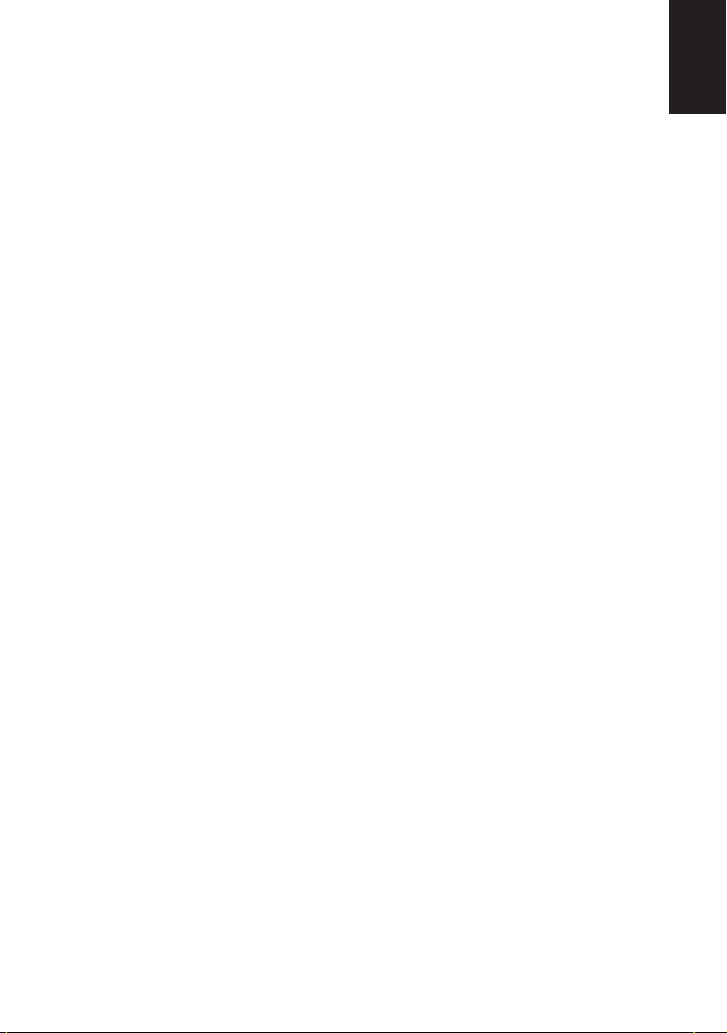
MEMO
19
Page 23
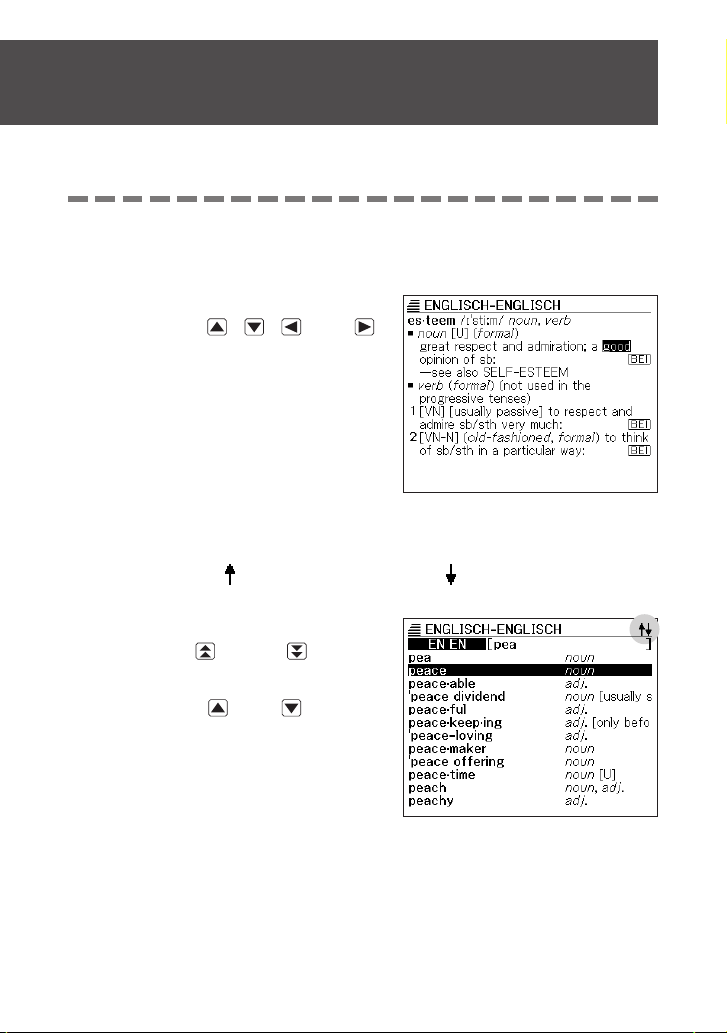
Grundlegende Bedienungsvorgänge
Dieser Abschnitt erläutert die grundlegenden Anzeigeoperationen.
Wahl eines Stichworts oder Anzeigeeintrags
Verwenden Sie die Cursortasten, um Menüeinträge und Listeneinträge
zu wählen.
• Drücken Sie die -, -, - oder -
Taste, um den Cursor oder die
Hervorhebung nach oben, unten, links oder
rechts zu verschieben.
Scrollen zwischen den Anzeigen
Ein Aufwärtspfeil ( ) oder ein Abwärtspfeil ( ) in der oberen rechten
Ecke des Displays zeigt an, dass mehr Anzeigeninhalt darüber oder
darunter vorhanden ist.
• Drücken Sie die - oder die -Taste, um
von einer Anzeige auf die Nächste zu
scrollen (Scrollen der Seiten).
• Drücken Sie die - oder -Taste, um
jeweils um eine Zeile zu scrollen.
20
Page 24
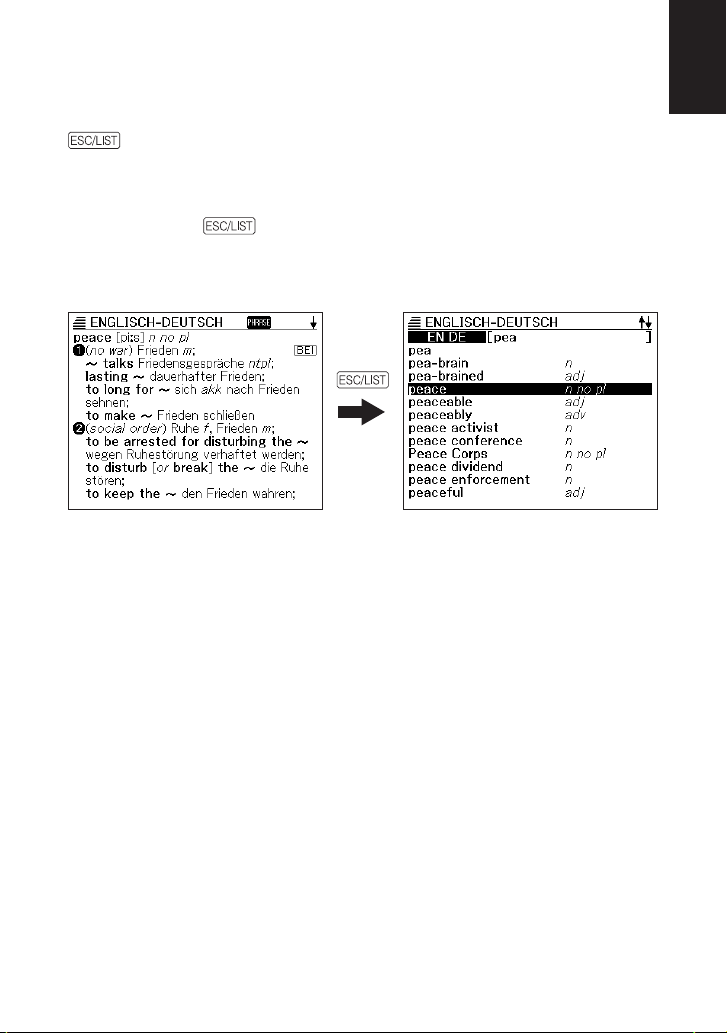
Rückschalten auf eine vorhergehende Operation
Falls Sie versehentlich einen Fehler während der Bedienung Ihres
elektronischen Wörterbuchs begehen, können Sie durch Drücken der
-
Taste zurück auf die vorhergehende Operation schalten.
Betrachten einer Listenanzeige
Drücken Sie die
Display angezeigt wird, um auf die Listenanzeige der Begriffe
umzuschalten, welche den Begriff einschließt, dessen Definition Sie
betrachtet hatten.
-
Taste, während eine Definitionsanzeige auf dem
Aufrufen eines anderen Begriffs
Nachdem Sie die Definition eines Begriffs betrachtet hatten, können
Sie einen anderen Begriff aufrufen, indem Sie die Tastatur verwenden,
um diesen einzugeben.
Grundlegende Bedienungsvorg
änge
• Das erste von Ihnen eingegeben Zeichen lässt Sie an die Schlüsselwort-
Eingabeanzeige (anfängliche Wörterbuchanzeige) zurückkehren, in der Sie den
zu suchenden Begriff eingeben können.
21
Page 25
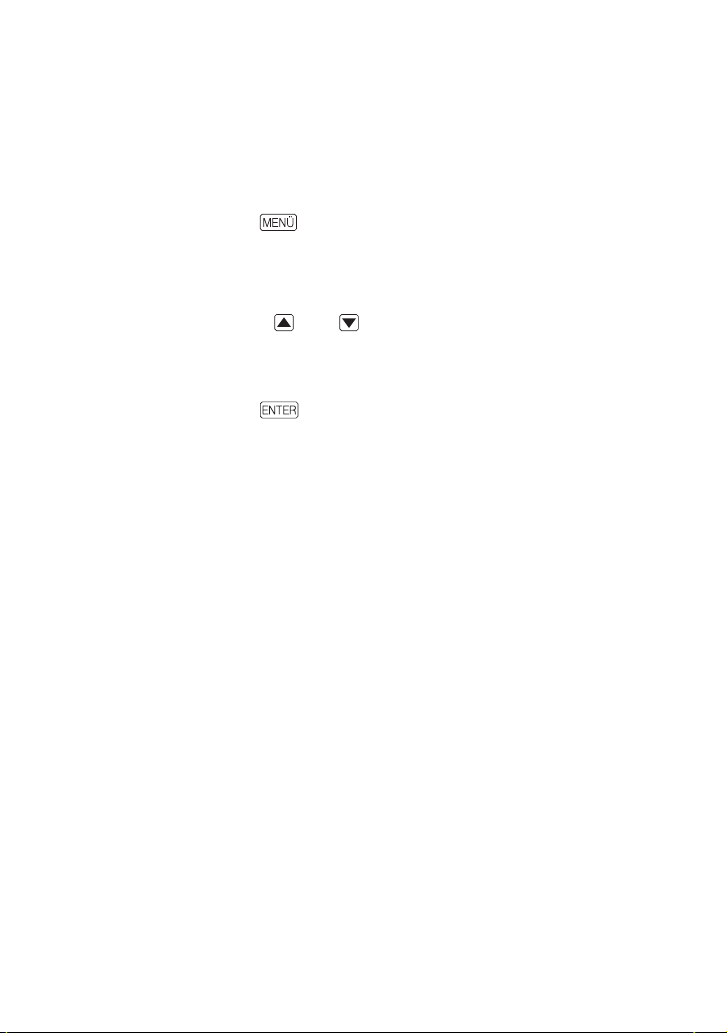
Wahl eines Wörterbuchs
Um ein Wörterbuch zu wählen, drücken Sie einfach die zutreffende
Wörterbuchtaste.
Sie können auch die Menüanzeige verwenden, um zwischen den Wörterbüchern
•
umzuschalten.
Drücken Sie die
1
• Dadurch wird die Menüanzeige erhalten.
Verwenden Sie die - und -Cursortasten, um die Hervorhebung
2
an das zu wählende Wörterbuch zu verschieben.
Drücken Sie die
3
• Dadurch wird die Schlüsselwort-Eingabeanzeige des Wörterbuchs angezeigt.
-Taste.
-Taste.
22
Page 26
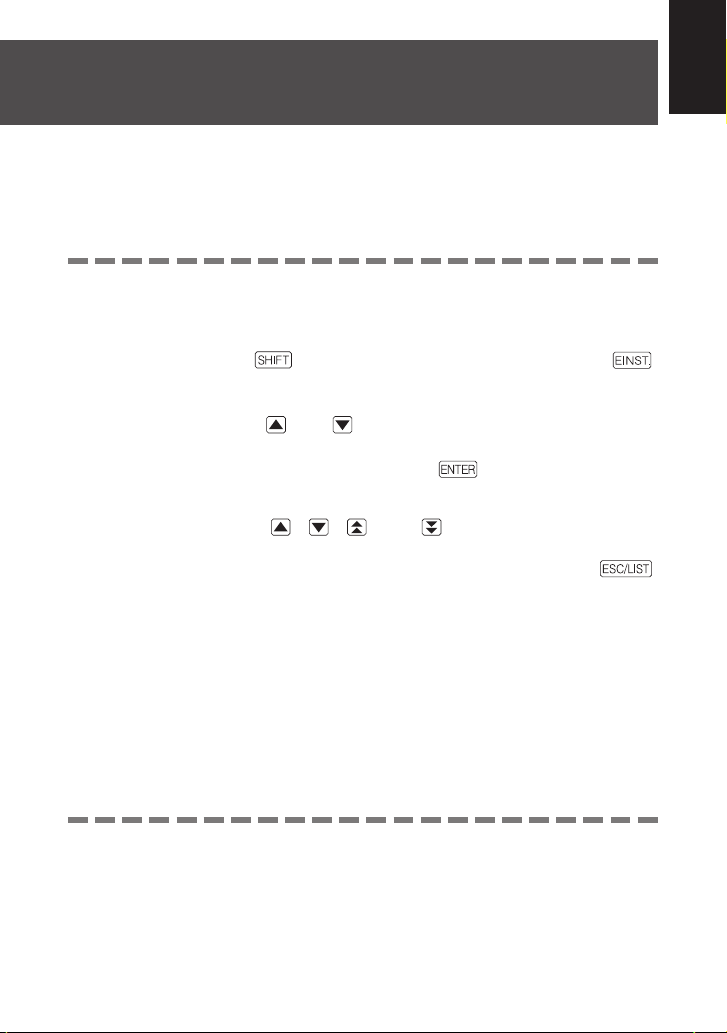
Verwendung der Wörterbuchanleitung
Dieser Abschnitt erläutert, wie Sie auf die WörterbuchAnleitungsinformationen zugreifen können, einschließlich der
allgemeinen Einleitung und der Bedienungsinformationen, der
Informationen über die Einträge usw.
Wählen Sie eines der Wörterbücher.
1
Drücken Sie die
2
Taste.
Verwenden Sie die - und -Cursortasten, um die Hervorhebung
3
an den Anleitungseintrag zu verschieben, den Sie betrachten
möchten, und drücken Sie danach die
• Dadurch werden die zutreffenden Anleitungsinformationen angezeigt.
• Verwenden Sie die -, -, - oder -Taste, um die Anleitungsin-
formationsanzeige zu scrollen.
• Um die Anleitungsinformations anzeige zu schließen, drücken Sie die
Taste.
Die Wörterbuch-Anleitungsinformationen stehen nicht zur Verfügung, während Sie
•
eine/s der folgenden Merkmale oder Funktionen verwenden.
• VERLAUF-Suche
• Setup des elektronischen Wörterbuchs
• Rechner
• Menüanzeige
-Taste, und drücken Sie danach die
-Taste.
INFO
-
-
23
Page 27
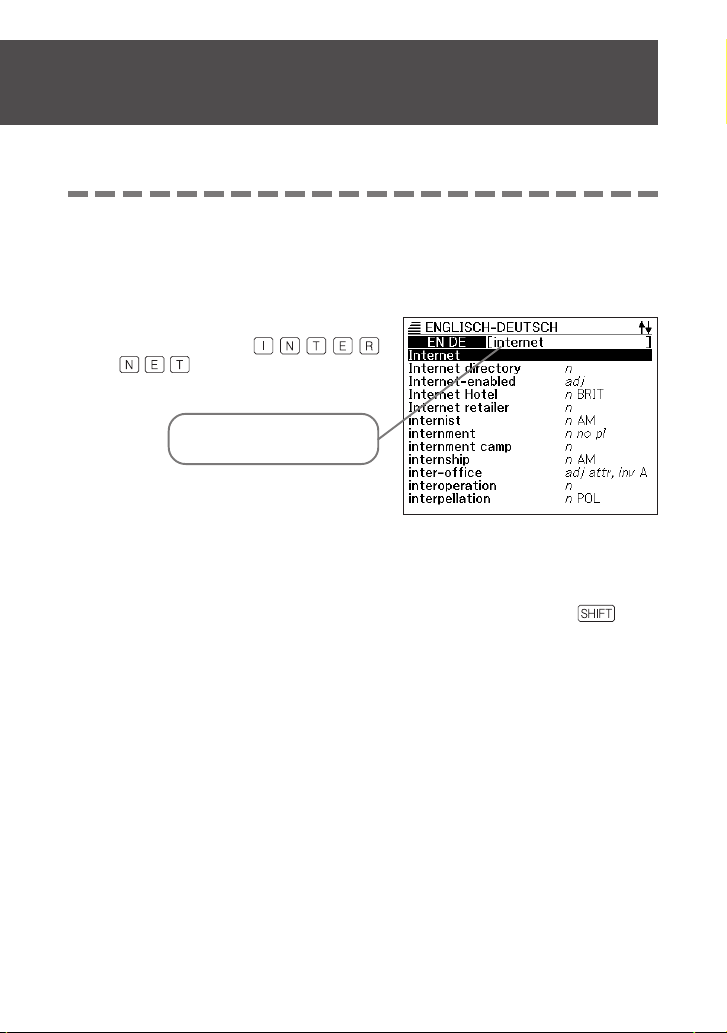
Eingabe von alphabetischen Zeichen
Verwenden Sie die Tastatur, um alphabetische Zeichen einzugeben.
Beispiel: Einzugeben ist das Wort „internet“
Drücken Sie die Tasten der Tastatur, um den Begriff einzugeben.
1
• In diesem Beispiel drücken Sie die
folgenden Tasten:
Dadurch wird „internet“
eingegeben.
• Achten Sie darauf, dass alle alphabetischen Zeichen als Kleinbuchstaben
eingegeben werden, auch wenn Sie normalerweise Großbuchstaben
verwenden.
• Um Zeichen mit Akzenten (Ä, Ö, Ü) einzugeben, drücken Sie die
und danach die zutreffende Zeichentaste.
.
-Taste
24
Page 28
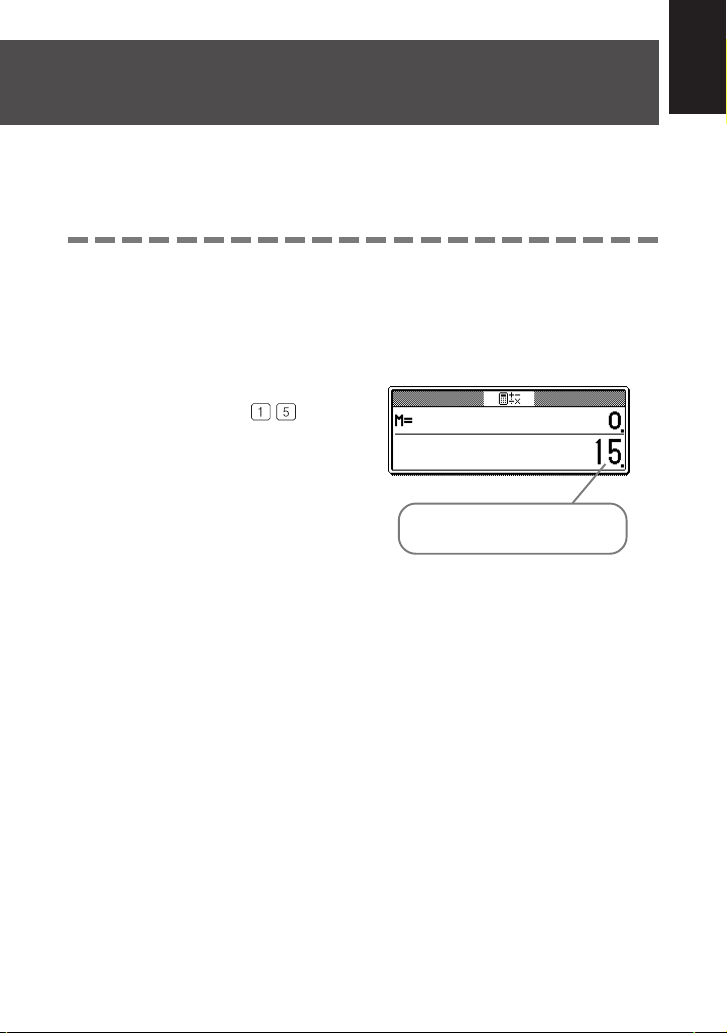
Eingabe von Ziffern
Sie können Ziffern nur in der Rechneranzeige eingeben.
Durch das Aufrufen des Rechnermodus, wird die Tastatur automatisch
auf eine Zifferneingabetastatur umgeschaltet.
Beispiel: Einzugeben ist die Zahl 15
Während die Rechneranzeige auf dem Display angezeigt wird,
1
drücken Sie die Tasten der Tastatur, um die Ziffern einzugeben.
Eingabe von Zeichen
• In diesem Beispiel drücken Sie die
folgenden Tasten:
.
Dadurch wird die Zahl 15
eingegeben.
25
Page 29
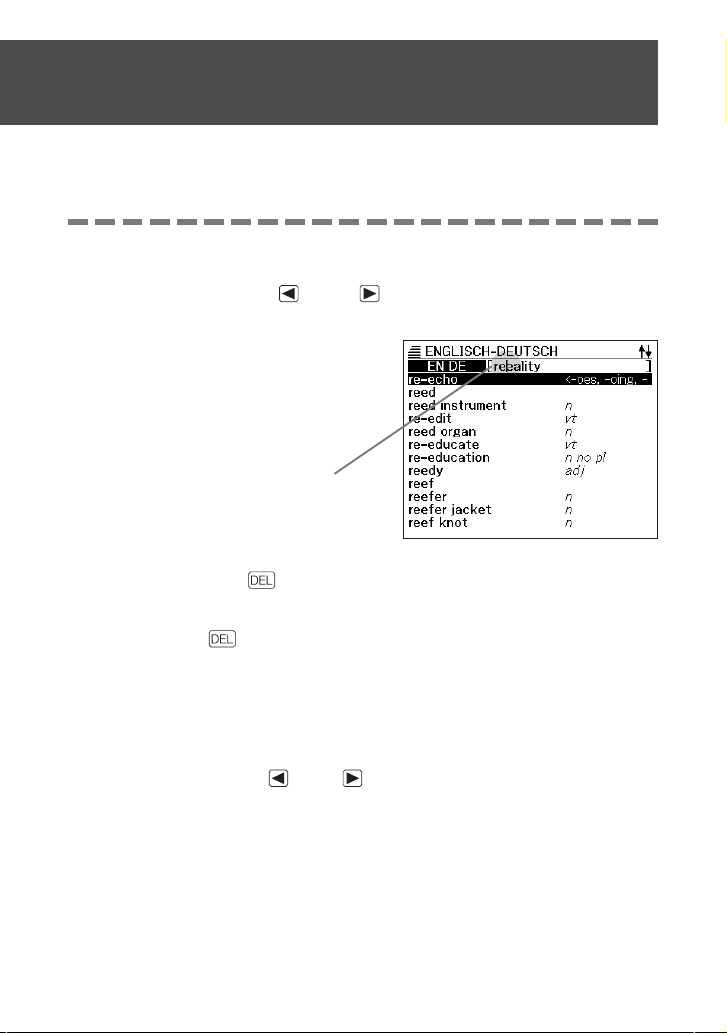
Korrektur eines Eingabefehlers
Sie können jede der folgenden Methoden verwenden, um Eingabefehler
zu korrigieren und Eingaben zu modifizieren.
Löschung eines Zeichens
Verwenden Sie die - oder -Cursortaste, um den Cursor an
1
das zu löschende Zeichen zu verschieben.
Cursor
Drücken Sie die -Taste.
2
• Dadurch wird das Zeichen an der Cursorposition gelöscht.
• Falls Sie die -Taste drücken, während der Cursor rechts von dem letzten
eingegebenen Zeichen positioniert ist, wird das Zeichen links von dem Cursor
gelöscht.
Einfügung eines Zeichens
Verwenden Sie die - oder -Cursortaste, um den Cursor an die
1
Stelle zu verschieben, an der Sie ein Zeichen einfügen möchten.
Geben Sie das Zeichen ein.
2
• Dadurch wird das Zeichen an der Cursorposition eingefügt.
26
Page 30
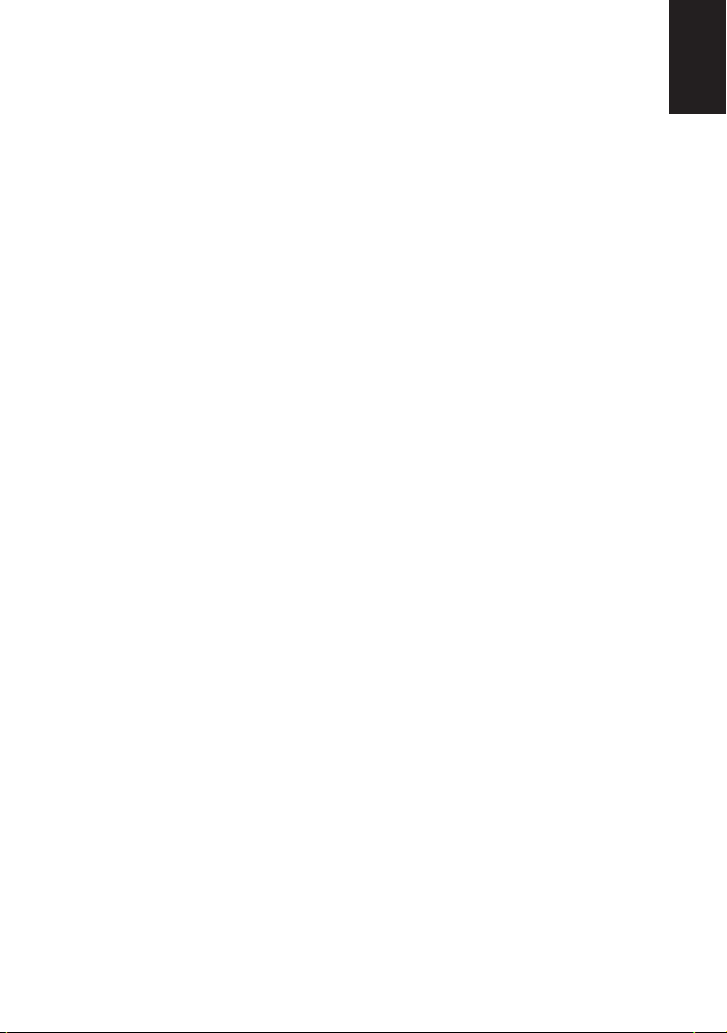
MEMO
27
Page 31

Nachschlagen des deutschen Äquivalents für einen
englischen Begriff (Englisch-Deutsch-Wörterbuch)
Sie können das deutsche Äquivalent für einen englischen Begriff
nachschlagen, indem Sie die Stichwortsuche verwenden. Wählen Sie
das Englisch-Deutsch-Wörterbuch, und geben Sie den englischen
Begriff ein.
Drücken Sie die
1
• Falls die Stichwort-Eingabeanzeige
zu diesem Zeitpunkt nicht erscheint,
drücken Sie erneut die -Taste.
Stellen Sie sicher, dass „EN DE“
hervorgehoben ist.
Geben Sie den englischen Begriff ein, den Sie nachschlagen
2
möchten.
In diesem Beispiel wollen wir das
Wort „fine“ nachschlagen.
Eine Trefferliste erscheint, wenn Sie
den Begriff eingeben.
Wenn dieser Indikator auf dem
Display angezeigt wird, können Sie
die -, -, - oder -Taste
verwenden, um die Anzeige zu
scrollen.
-Taste.
28
Verwenden Sie die -, -, - oder -Taste, um die
3
Hervorhebung an den englischen Begriff (Stichwort) zu
verschieben, den Sie wählen möchten.
Page 32

Drücken Sie die
4
• Dadurch wird das deutsche
Äquivalent für den englischen Begriff
angezeigt.
Ein Icon, wie dieses, erscheint,
wenn Phrasen-, Satzbeispiel- oder
andere Informationen für den
angezeigten Begriff zur Verfügung
stehen (Seite 32).
Beachten Sie die folgenden Regeln, die zutreffen, wenn Sie einen englischen
•
Begriff eingeben.
• Lassen Sie alle Bindestriche und Leerstellen weg.
Beispiel: Um den Begriff „heaven-sent“ nachzuschlagen, geben Sie
„heavensent“ ein.
• Verwenden Sie nicht das kommerzielle Und-Zeichen (&), sondern geben Sie
an dessen Stelle „and“ ein.
Um durch die Anzeigen zurückzuschalten, drücken Sie die
•
Sie können bis zu 30 Zeichen eingeben.
•
Für Informationen darüber, was Sie tun sollen, wenn Sie sich über die richtige
•
Rechtschreibung nicht im Klaren sind, siehe Seite 35.
Für Informationen über die Rechtschreibprüfung siehe Seite 38.
•
Für Informationen über das Nachschlagen nach Phrasen (Phrasensuche) siehe
•
Seite 40.
Für Informationen über das Aufrufen von Satzbeispielen (Satzbeispielsuche) siehe
•
Seite 42.
Für Informationen über das erneute Aufrufen einer jüngst für einen Begriff
•
ausgeführten Suche (VERLAUF-Suche) siehe Seite 76.
Für Informationen über das Aufrufen eines innerhalb einer deutschen Definition
•
verwendeten Begriffs (SPRUNG) siehe Seite 80.
Für Informationen über die Änderung der Größe der Anzeigezeichen (ZOOM) siehe
•
Seite 82.
Während die Trefferliste auf dem Display angezeigt wird, drücken Sie die -
•
Taste gefolgt von der - oder -Taste, um die Schlüsselwort-Eingabeanzeige
zu erhalten, wobei der ursprüngliche Begriff in dem nächsten Suchfeld angezeigt
wird.
-Taste.
-Taste.
Englisch-Deutsch- und Englisch-Englisch-W
örterbuch
29
Page 33

Nachschlagen der Definition eines englischen
Begriffs (Englisch-Englisch-Wörterbuch)
Sie können die Stichwortsuche in dem Englisch-Englisch-Wörterbuch
ausführen, um die Definition eines englischen Begriffs nachzuschlagen.
Drücken Sie die
1
• Falls die Stichwort-Eingabeanzeige
zu diesem Zeitpunkt nicht erscheint,
drücken Sie erneut die -Taste.
Achten Sie darauf, dass „EN EN“
hervorgehoben ist.
Geben Sie den englischen Begriff ein, den Sie nachschlagen
2
möchten.
In diesem Beispiel wollen wird das
Wort „esteem“ nachschlagen.
Eine Trefferliste erscheint, wenn Sie
das Wort eingeben. Der Begriff
„esteem“ erscheint, wenn Ihre
Eingabe „este“ erreicht.
Wenn dieser Indikator erscheint,
können Sie die -, -, - oder
-Taste verwenden, um die
Anzeige zu scrollen.
-Taste.
30
Verwenden Sie die -, -, - oder -Taste, um die
3
Hervorhebung an den englischen Begriff (Stichwort) zu
verschieben, den Sie wählen möchten.
Page 34

Drücken Sie die
4
• Dadurch wird die Definition des
englischen Begriff angezeigt.
Ein Icon, wie dieses, erscheint,
wenn Phrasen-, Satzbeispiel- oder
andere Informationen für den
angezeigten Begriff zur Verfügung
stehen (Seite 32).
Beachten Sie die folgenden Regeln, die gelten, wenn Sie einen englischen Begriff
•
eingeben.
• Lassen Sie alle Bindestriche und Leerstellen weg.
Beispiel: Um „heaven-sent“ nachzuschlagen, geben Sie „heavensent“ ein.
• Verwenden Sie nicht das kommerzielle Und-Zeichen (&), sondern geben Sie
an dessen Stelle „and“ ein.
Um durch die Anzeigen zurückzuschalten, drücken Sie die
•
Sie können bis zu 30 Zeichen eingeben.
•
Für Informationen darüber, was Sie tun sollen, wenn Sie sich über die richtige
•
Rechtschreibung nicht im Klaren sind, siehe Seite 35.
Für Informationen über die Rechtschreibprüfung siehe Seite 38.
•
Für Informationen über das Nachschlagen nach Phrasen (Phrasensuche) siehe
•
Seite 40.
Für Informationen über das Aufrufen von Satzbeispielen (Satzbeispielsuche) siehe
•
Seite 42.
Für Informationen über das erneute Aufrufen einer jüngst für einen Begriff
•
ausgeführten Suche (VERLAUF-Suche) siehe Seite 76.
Für Informationen über das Aufrufen eines innerhalb einer englischen Definizion
•
verwendeten Begriffs (SPRUNG) siehe Seite 80.
Für Informationen über die Änderung der Größe der Anzeigezeichen (ZOOM) siehe
•
Seite 82.
Während die Trefferliste auf dem Display angezeigt wird, drücken Sie die -
•
Taste gefolgt von der - oder -Taste, um die Schlüsselwort-Eingabeanzeige
zu erhalten, wobei der ursprüngliche Begriff in dem nächsten Suchfeld angezeigt
wird.
-Taste.
-Taste.
31
Page 35

Nachschlagen von Einzelheiten über einen englischen
Begriff (Phrasen, Satzbeispiele, Erläuterungen)
Die Icons „ “, „ “ und „ “ auf der deutschen
Übersetzungsanzeige oder der englischen Definierungsanzeige eines
nachgeschlagenen englischen Begriffes bedeuten, dass Phrasen-,
Satzbeispiel- bzw. Anwendungsinformationen iel- odige oder der
englischen Definierungsanzeige eines nachgeschlagenen englischen
Begriffes bedeutenfür den englischen Begriff verfügbar sind.
Phrase
Erläuterung
Satzbeispiel
32
Page 36

Nachschlagen von Phrasen
Wenn „ “ auf dem Display angezeigt wird, können Sie Phrasen
nachschlagen, die den englischen Begriff enthalten, den Sie
nachgeschlagen hatten.
Wenn „ “ auf dem Display angezeigt wird, drücken Sie die
1
2
-Taste.
• Dadurch wird eine Liste von Phrasen
angezeigt.
Verwenden Sie die -, -, - oder -Taste, um die
Hervorhebung an die Phrase zu verschieben, die Sie wählen
möchten, und drücken Sie danach die
• Sie können auch eine Phrase wählen,
indem Sie die Buchstabentaste ( )
drücken, deren Buchstabe mit dem
Buchstabe vor der zu wählenden
Phrase übereinstimmt.
• Dadurch wird das deutsche
Äquivalent der Phrase im Falle des
Englisch-Deutsch-Wörterbuchs oder
die Bedeutung der Phrase im Falle
des Englisch-Englisch-Wörterbuchs
angezeigt.
-Taste.
33
Page 37

Nachschlagen von Satzbeispielen und Erläuterungen
Wenn Sie „ “ oder „ “ auf dem Display sehen, dann bedeutet
dies, dass Satzbeispiel- oder Anwendungsinformationen für den von
Ihnen betrachteten englischen Begriff verfügbar sind.
Wenn „ “ oder „ “ auf dem Display angezeigt wird, drücken
1
2
Sie die
Dadurch wird „ “ oder „ “
hervorgehoben.
Verwenden Sie die -, -, - oder -Taste, um die
Hervorhebung an das Icon zu verschieben, das Sie wählen
möchten, und drücken Sie danach die
• Dadurch erscheint die zutreffende
Satzbeispielanzeige oder
Erläuterungsanzeige.
-Taste.
-Taste.
34
Page 38

Nachschlagen eines Begriffs, wenn Sie nicht
sicher über seine Rechtschreibung sind
Sie können den in diesem Abschnitt beschriebenen Vorgang
verwenden, um einen englischen Begriff nachzuschlagen, wenn Sie
über dessen vollständige Rechtschreibung nicht im Klaren sind.
■ Wenn Sie unsicher über bestimmte Zeichen sind
Sie können das Ersatzzeichen (?) an Stelle der Zeichen eingeben, wenn Sie
wissen, wie viele Buchstaben ein Begriff enthält, aber unsicher über die
verwendeten spezifischen Zeichen sind.
Zeichen, über die Sie unsicher sind
↓
ad_ _t → ad??t
■ Wenn Sie unsicher über die Anzahl der Zeichen sind
Verwenden Sie das Leerwortzeichen (*), um einen Begriff zu finden, wenn Sie
unsicher darüber sind, wie viele Zeichen ein bestimmter Teil davon enthält.
Teil, über den Sie unsicher sind
↓
ad_... _t → ad*t
35
Page 39

Drücken Sie die
1
• Falls die Stichwort-Eingabeanzeige
zu diesem Zeitpunkt nicht erscheint,
drücken Sie erneut die gleiche Taste.
Geben Sie das Schlüsselwort ein, indem Sie das Ersatzzeichen
2
(?) oder das Leerwortzeichen (*) für Teile einsetzen, an welchen
Sie unsicher über die Rechtschreibung sind.
-Taste oder die
Geben Sie „?“ hier ein.
-Taste.
36
• Eingeben des Ersatzzeichens (?)
Drücken Sie die
drücken Sie danach die -Taste.
• Eingeben des Leerwortzeichens (*)
Drücken Sie die
drücken Sie danach die -Taste.
Drücken Sie die -Taste.
3
• Dadurch wird eine Trefferliste der
Kandidaten angezeigt, die dem von
Ihnen eingegebenen Schlüsselwort
am nächsten kommen.
-Taste, und
-Taste, und
Page 40

Verwenden Sie die -, -, - oder -Taste, um die
4
Hervorhebung an den englischen Begriff zu verschieben, den Sie
wählen möchten, und drücken Sie danach die
• Sie können auch einen englischen
Begriff wählen, indem Sie die
Buchstabentaste ( bis ) drücken,
deren Buchstabe mit dem Buchstabe
vor dem zu wählenden Begriff
übereinstimmt.
• Dadurch wird die Definition des
Begriffs angezeigt.
-Taste.
Sie können bis zu 29 Ersatzzeichen (?) in ein einzelnes Schlüsselwort eingeben.
•
Achten Sie jedoch darauf, dass Sie das Ersatzzeichen nicht als erstes Zeichen
eines Schlüsselworts eingeben dürfen.
Sie dürfen nur ein Leerwortzeichen (*) in ein einzelnes Schlüsselwort eingeben.
•
Sie dürfen nicht ein Ersatzzeichen und ein Leerwortzeichen gemischt in dem
•
gleichen Schlüsselwort verwenden.
Falls Sie nur die ersten paar Zeichen des zu findenden Begriffs kennen, geben
•
Sie einfach die bekannten Zeichen für die Suche ein. Dadurch wird eine Trefferliste
der Kandidaten erhalten.
Falls eine Suche mehr als 250 Treffer erzeugt, werden nur die ersten 250 Treffer
•
angezeigt. Falls dies eintritt, versuchen Sie weitere Zeichen zu dem Begriff
hinzuzufügen, und versuchen Sie danach die Suche erneut.
37
Page 41

Rechtschreibprüfung der englischen Begriffe
(Rechtschreibprüfung = Spell Check)
Verwenden Sie den folgenden Vorgang, um die richtige
Rechtschreibung eines englischen Begriffs zu finden.
Drücken Sie die
1
• Falls die Stichwort-Eingabeanzeige zu
diesem Zeitpunkt nicht erscheint,
drücken Sie erneut die gleiche Taste.
• Sie können auch eine Rechtschreibprüfung
des Englisch-Deutsch-Wörterbuchs
starten, indem Sie die
drücken.
Drücken Sie die -Taste einmal, um „RECHT.“ Zu wählen.
2
Geben Sie den Begriff ein, dessen Rechtschreibung Sie prüfen
3
möchten.
Dieses Beispiel prüft die
Rechtschreibung von „ailand“ (für
„island“).
- oder
EN RECHT.
-Taste
-Taste.
38
Page 42

Drücken Sie die
4
• Dadurch wird eine Liste der
mö glichen Rechtschreibungen
angezeigt.
• Falls keine Begriffe vorhanden sind,
die der von Ihnen eingegebenen
Rechtschreibung entsprechen,
erscheint nach einer kurzen Weile die
Meldung „Keine passenden Daten“
auf dem Display. Danach wird die
Meldung gelöscht, um Sie an die
Anzeige zurückzubringen, die vor
dem Beginn der Rechtschreibprüfung
angezeigt wurde.
Verwenden Sie die -, -, - oder -Taste, um die
5
Hervorhebung an den Begriff zu verschieben, den Sie wählen
möchten, und drücken Sie danach die
• Sie können einen englischen Begriff
auch wählen, indem Sie die
Buchstabentaste ( bis ) drücken,
deren Buchstabe mit dem
Buchstaben vor dem zu wählenden
Begriff übereinstimmt.
• Dadurch wird die Definition des
Begriffs angezeigt.
-Taste.
-Taste.
Sie können bis zu 30 Zeichen für eine Rechtschreibprüfung eingeben.
•
Beachten Sie die folgenden Regeln, die zutreffen, wenn Sie einen englischen
•
Begriff für die Rechtschreibprüfung eingeben.
• Lassen Sie alle Bindestriche und Leerstellen weg.
Beispiel: Um „heaven-sent“ nachzuschlagen, geben Sie „heavensent“ ein.
• Verwenden Sie nicht das kommerzielle Und-Zeichen (&), sondern verwenden
Sie „and“ an dessen Stelle.
39
Page 43

Nachschlagen von englischen
Phrasen (Phrasensuche)
Verwenden Sie den folgenden Vorgang, wenn Sie eine Phrase finden
möchten, die bestimmte englische Wörter enthalten.
Beispiel:Aufzufinden sind die Phrasen, welche die Wörter „get“ und „to“ enthalten.
Beispiele der gefundenen Phrasen: just because I’m ~ it doesn’t mean that
they’re not out to get me
to be [or get] caught short
Drücken Sie die
1
• Falls die Stichwort-Eingabeanzeige
zu diesem Zeitpunkt nicht erscheint,
drücken Sie erneut die gleiche Taste.
Drücken Sie zwei Mal die -Taste, um „PHRASE“ zu wählen.
2
Geben Sie die englischen Wörter ein, die in den Phrasen enthalten
3
sein sollen.
Wenn Sie mehrere Begriffe
eingeben, trennen Sie diese durch
das kommerzielle Und-Zeichen (&).
Um in diesem Beispiel „get“ und
„to“ einzugeben, geben Sie
„get&to“ ein.
- oder
-Taste.
40
Page 44

Drücken Sie die
4
• Dadurch wird eine Liste der
zutreffenden Phrasen angezeigt.
Verwenden Sie die -, -, - oder -Taste, um die
5
Hervorhebung an die zu wählende Phrase zu verschieben, und
drücken Sie danach die
• Sie können auch eine Phrase wählen,
indem Sie die Buchstabentaste ( bis
) drücken, deren Buchstabe mit dem
Buchstaben vor der zu wählenden
Phrase übereinstimmt.
• Dadurch wird die Bedeutung der
Phrase angezeigt.
-Taste.
- Taste.
Sie dürfen bis zu 30 Zeichen, einschließlich der kommerziellen Und-Zeichen (&),
•
für eine Phrasensuche eingeben.
Sie dürfen nicht ein Ersatzzeichen (?) oder ein Leerwortzeichen (*) für diesen Typ
•
von Suche verwenden.
Beachten Sie die folgenden Regeln, die zutreffen, wenn Sie englische Wörter für
•
die Phrasensuche eingeben.
• Lassen Sie alle Bindestriche und Leerzeichen weg.
Beispiel: Um „heaven-sent“ nachzuschlagen, geben Sie „heavensent“ ein.
• Verwenden Sie nicht das kommerzielle Und-Zeichen (&), sondern geben Sie
„and“ an dessen Stelle ein.
Falls eine Suche mehr als 250 Treffer ergibt, dann werden nur die ersten 250
•
Treffer angezeigt. Falls dies eintritt, versuchen Sie weitere Wörter hinzuzufügen,
und führen Sie die Suche danach nochmals aus.
41
Page 45

Nachschlagen englischer Satzbeispiele
(Satzbeispielsuche)
Verwenden Sie den folgenden Vorgang, wenn Sie Satzbeispiele finden
möchten, die bestimmte englische Wörter enthalten.
Beispiel:Aufzufinden sind die Satzbeispiele, welche die Wörter „return“ und „to“
1
2
3
enthalten.
Beispiel der aufgefundenen Sätze: I’d like to return to the final point you
Drücken Sie die
• Falls die Stichwort-Eingabeanzeige
zu diesem Zeitpunkt nicht erscheint,
drücken Sie erneut die gleiche Taste.
Drücken Sie drei Mal die -Taste, um „BEISP.“ zu wählen.
Geben Sie die englischen Wörter ein, die in dem Satzbeispielen
enthalten sein sollen.
Wenn Sie mehrere Begriffe
eingeben, trennen Sie diese durch
das kommerzielle Und-Zeichen (&).
Um in diesem Beispiel „return“ und
„to“ einzugeben, geben Sie
„return&to“ ein.
- oder
made.
-Taste.
42
Page 46

Drücken Sie die
4
• Dadurch wird eine Liste der
zutreffenden Satzbeispiele angezeigt.
Verwenden Sie die -, -, - oder -Taste, um die
5
Hervorhebung an das Satzbeispiel zu verschieben, das Sie wählen
möchten, und drücken Sie danach die
• Sie können ein Satzbeispiel auch
wä hlen, indem Sie die
Buchstabentaste ( bis ) drücken,
deren Buchstabe mit dem
Buchstaben vor dem zu wählenden
Satz übereinstimmt.
-Taste.
-Taste.
Sie können bis zu 30 Zeichen, einschließlich der kommerziellen Und-Zeichen (&),
•
für eine Satzbeispielsuche eingeben.
Sie dürfen das Ersatzzeichen (?) oder das Leerwortzeichen (*) für diesen Typ der
•
Suche nicht verwenden.
Beachten Sie die folgenden Regeln, die zutreffen, wenn Sie einen englischen
•
Begriff eingeben.
• Lassen Sie alle Bindestriche und Leerstellen weg.
Beispiel: Um „heaven-sent“ nachzuschlagen, geben Sie „heavensent“ ein.
• Verwenden Sie nicht das kommerzielle Und-Zeichen (&), sondern geben Sie
an dessen Stelle „and“ ein.
43
Page 47

Nachschlagen nach dem englischen
Äquivalent eines deutschen Begriffs
Verwenden Sie den folgenden Vorgang, wenn Sie das englische
Äquivalent eines deutschen Begriffs nachschlagen möchten.
Drücken Sie die
1
• Falls die Stichwort-Eingabeanzeige zu
diesem Zeitpunkt nicht erscheint,
drücken Sie erneut die -Taste.
Geben Sie den deutschen Begriff ein, den Sie nachschlagen
2
möchten.
Geben Sie „studier“ hier ein.
Eine Trefferliste der Kandidaten
erscheint, wenn Sie den deutschen
Begriff eingeben.
Wenn dieser Indikator erscheint,
können Sie die -, -, - oder
-Taste verwenden, um die
Anzeige zu scrollen.
-Taste.
44
Page 48

Verwenden Sie die -, -, - oder -Taste, um die
3
Hervorhebung an den zu wählenden deutschen Begriff zu
verschieben.
Drücken Sie die
4
• Dadurch wird das englische
Äquivalent des deutschen Begriffs
angezeigt.
Ein Icon wie dieses erscheint, wenn
eine Phrase oder ein Satzbeispiel
fü r den angezeigten Begriff
verfügbar ist (Seite 46).
Beachten Sie die folgenden Regeln, die zutreffen, wenn Sie deutsche Begriffe
•
eingeben.
• Lassen Sie alle Bindestriche und Leerstellen weg.
Beispiel: In-Kraft-Treten → inkrafttreten
• Verwenden Sie nicht das kommerzielle Und-Zeichen (&), sondern
geben Sie „und“ an dessen Stelle ein.
Um durch die Anzeigen zurückzuschalten, drücken Sie die -Taste.
•
Sie können bis zu 30 Zeichen für den deutschen Begriff eingeben.
•
Für Informationen über die erneute Anzeige eines jüngst gesuchten Begriffs
•
(VERLAUF-Suche) siehe Seite 76.
Für Informationen über das Aufrufen eines innerhalb der englischen Definition
•
verwendeten Begriffs (SPRUNG) siehe Seite 80.
Für Informationen über die Änderung der Größe der Anzeigezeichen (ZOOM) siehe
•
Seite 82.
Während die Trefferliste auf dem Display angezeigt wird, drücken Sie die -
•
Taste gefolgt von der - oder -Taste, um die Schlüsselwort-Eingabeanzeige
zu erhalten, wobei der ursprüngliche Begriff in dem nächsten Suchfeld angezeigt
wird.
-Taste.
Deutsch-Englisch-W
örterbuch
45
Page 49

Nachschlagen von Einzelheiten über deutsche
Begriffe (Phrasen, Satzbeispiele)
Die Icons „ “ und „ “ auf der Anzeige der englischen Übersetzung
eines nachgeschlagenen deutschen Begriffs bedeuten, dass Phrasen
oder Satzbeispiel für den deutschen Begriff vorhanden sind.
Phrase
Satzbeispiel
46
Page 50

Nachschlagen von Phrasen
Wenn „ “ auf der Anzeige angezeigt wird, können Sie Phrasen
nachschlagen, die den von Ihnen nachgeschlagenen deutschen Begriff
enthalten.
Wenn „ “ auf der Anzeige angezeigt wird, drücken Sie die
1
2
-Taste.
• Dadurch wird eine Liste der Phrasen
angezeigt.
Verwenden Sie die -, -, - oder -Taste, um die
Hervorhebung an die zu wählende Phrase zu verschieben, und
drücken Sie danach die
• Sie können eine Phrase auch wählen,
indem Sie die Buchstabentaste ( bis
) drücken, deren Buchstabe mit dem
Buchstaben vor der zu wählenden
Phrase übereinstimmt.
• Dadurch wird das englische Äquivalent
zu der Phrase angezeigt.
- Taste.
47
Page 51

Nachschlagen von Satzbeispielen
Wann immer Sie „ “ auf dem Display sehen, dann bedeutet dies,
dass Satzbeispiele für den von Ihnen betrachteten deutschen Begriff
zur Verfügung stehen.
Wenn „ “ auf dem Display angezeigt wird, drücken Sie die -
1
Taste.
Dadurch wird „ “ hervorgehoben.
Verwenden Sie die -, -, - oder -Taste, um die
2
Hervorhebung an das zu wählende Icon zu verschieben, und
drücken Sie danach die
• Dadurch erscheint die zutreffende
Satzbeispielanzeige.
-Taste.
48
Page 52

Nachschlagen eines Begriffs, wenn Sie nicht
sicher über seine Rechtschreibung sind
Sie können den in diesem Abschnitt beschriebenen Vorgang
verwenden, um einen deutschen Begriff nachzuschlagen, wenn Sie
über dessen vollständige Rechtschreibung nicht im Klaren sind.
■ Wenn Sie unsicher über bestimmte Zeichen sind
Sie können das Ersatzzeichen (?) an Stelle von Zeichen eingeben, wenn Sie
die Anzahl der Zeichen eines Wortes wissen, aber unsicher über bestimmte
verwendete Buchstaben sind.
Buchstaben, über die Sie unsicher sind
↓
unter_ _bene → unter??bene
■ Wenn Sie unsicher über die Anzahl der Zeichen sind
Verwenden Sie das Leerwortzeichen (*), um einen Begriff zu finden, wenn Sie
unsicher darüber sind, wie viele Zeichen ein bestimmter Teil davon enthält.
Teil, über den Sie unsicher sind
↓
unter_..._ne → unter*ne
49
Page 53

Drücken Sie die
1
• Falls die Stichwort-Eingabeanzeige zu
diesem Zeitpunkt nicht erscheint,
drücken Sie erneut die -Taste.
Geben Sie das Schlüsselwort ein, indem Sie das Ersatzzeichen
2
(?) oder das Leerwortzeichen (*) für Teile einsetzen, an welchen
Sie unsicher über die Rechtschreibung sind.
-Taste.
Geben Sie „?“ hier ein.
50
• Eingeben des Ersatzzeichens (?)
Drücken Sie die
drücken Sie danach die -Taste.
• Eingeben des Leerwortzeichens (*)
Drücken Sie die
drücken Sie danach die -Taste.
Drücken Sie die -Taste.
3
• Dadurch wird eine Trefferliste der
Kandidaten angezeigt, die dem von
Ihnen eingegebenen Schlüsselwort
am nächsten kommen.
-Taste, und
-Taste, und
Page 54

Verwenden Sie die -, -, - oder -Taste, um die
4
Hervorhebung an den deutschen Begriff zu verschieben, den Sie
wählen möchten, und drücken Sie danach die
• Sie können auch einen deutschen
Begriff wählen, indem Sie die
Buchstabentaste ( ) drücken, deren
Buchstabe mit dem Buchstabe vor
dem zu wählenden Begriff
übereinstimmt.
• Dadurch wird die Definition des
Begriffs angezeigt.
-Taste.
Sie können bis zu 29 Ersatzzeichen (?) in ein einzelnes Schlüsselwort eingeben.
•
Achten Sie jedoch darauf, dass Sie das Ersatzzeichen nicht als erstes Zeichen
eines Schlüsselworts eingeben dürfen.
Sie dürfen nur ein Leerwortzeichen (*) in ein einzelnes Schlüsselwort eingeben.
•
Sie dürfen nicht ein Ersatzzeichen und ein Leerwortzeichen gemischt in dem
•
gleichen Schlüsselwort verwenden.
Falls Sie nur die ersten paar Zeichen des zu findenden Begriffs kennen, geben
•
Sie einfach die bekannten Zeichen für die Suche ein. Dadurch wird eine Trefferliste
der Kandidaten erhalten.
Falls eine Suche mehr als 250 Treffer erzeugt, werden nur die ersten 250 Treffer
•
angezeigt. Falls dies eintritt, versuchen Sie weitere Zeichen zu dem Begriff
hinzuzufügen, und versuchen Sie danach die Suche erneut.
51
Page 55

Rechtschreibprüfung von deutschen
DE RECHT.
Begriffen (Rechtschreibprüfung)
Verwenden Sie den folgenden Vorgang, um die richtige
Rechtschreibung eines deutschen Begriffes zu finden.
Drücken Sie die -Taste.
1
• Falls zu diesem Zeitpunkt nicht die
Schlüsselwort-Eingabeanzeige
erscheint, drücken Sie erneut die
-Taste.
• Sie können die Rechtschreibprüfung
des Deutsch-Englisch-Wörterbuchs
auch beginnen, indem Sie die Tasten
drücken.
Drücken Sie die -Taste einmal, um „RECHT.“ zu wählen.
2
Geben Sie den Begriff ein, dessen Rechtschreibung Sie überprüfen
3
möchten.
• Dieses Beispiel prüft die
Rechtschreibung von „Lehreer“ (für
„Lehrer“).
52
Page 56

Drücken Sie die -Taste.
4
• Dadurch wird eine Liste der
mö glichen Rechtschreibungen
angezeigt.
• Falls keine Ausdrücke vorhanden sind,
welche der von Ihnen eingegebenen
Rechtschreibung entsprechen, dann
erscheint die Meldung „Keine
passenden Daten“ für kurze Zeit auf
dem Bildschirm. Danach wird diese
Meldung gelöscht, worauf an die
Anzeige zurückgekehrt wird, die
angezeigt wurde, als Sie die
Rechtschreibprüfung gestartet hatten.
Verwenden Sie die -, -, - oder -Taste, um die
5
Hervorhebung an den Begriff zu verschieben, den Sie wählen
möchten, und drücken Sie danach die
• Sie können auch einen deutschen
Begriff wählen, indem Sie die
Buchstabentaste ( bis ) drücken,
welche mit dem Buchstaben vor dem
zu wählenden Begriff übereinstimmt.
• Dadurch wird die Definition des
Begriffs angezeigt.
-Taste.
Sie können für die Rechtschreibprüfung bis zu 30 Zeichen eingeben.
•
Beachten Sie die folgenden Regeln, die Sie einhalten müssen, wenn Sie einen
•
deutschen Begriff für die Rechtschreibprüfung eingeben.
• Lassen Sie alle Bindestriche und Leerstellen weg.
Beispiel: Um „In-Kraft-Treten“ nachzuschlagen, geben Sie „inkrafttreten“ ein.
• Verwenden Sie keine kommerziellen Und-Zeichen (&). Geben Sie an deren
Stelle „und“ ein.
53
Page 57

Nachschlagen einer deutschen
Phrase (Phrasensuche)
Verwenden Sie den nachfolgend beschriebenen Vorgang, wenn Sie
eine Phrase auffinden möchten, die bestimmte deutsche Wörter enthält.
Beispiel: Zu finden sind die Phrasen, welche die Wörter „kommen“ und „zu“ enthalten.
Beispiele für die gefundenen Phrasen: [mit etw] zu ~e kommen
mit jdm zu ~e kommen
Drücken Sie die -Taste.
1
• Falls die Stichwort-Eingabeanzeige zu
diesem Zeitpunkt nicht erscheint,
drücken Sie erneut die -Taste.
Drücken Sie zwei Mal die -Taste, um „PHRASE“ zu wählen.
2
54
Geben Sie die deutschen Wörter ein, die in den Phrasen enthalten
3
sein sollen.
Wenn Sie mehrere Begriffe
eingeben, trennen Sie diese durch
das kommerzielle Und-Zeichen (&).
Um in diesem Beispiel „kommen“
und „zu“ einzugeben, geben Sie
„kommen&zu“ ein.
Page 58

Drücken Sie die
4
• Dadurch wird eine Liste der
zutreffenden Phrasen angezeigt.
Verwenden Sie die -, -, - oder -Taste, um die
5
Hervorhebung an die zu wählende Phrase zu verschieben, und
drücken Sie danach die
• Sie können auch eine Phrase wählen,
indem Sie die Buchstabentaste (
bis ) drücken, deren Buchstabe mit
dem Buchstaben vor der zu
wählenden Phrase übereinstimmt.
• Dadurch wird die Bedeutung der
Phrase angezeigt.
-Taste.
- Taste.
Sie können bis zu 30 Zeichen, einschließlich der kommerziellen Und-Zeichen (&),
•
für eine Phrasensuchoperation eingeben.
Sie können kein Ersatzzeichen (?) oder Leerwortzeichen (*) für diesen Typ der
•
Suche verwenden.
Beachten Sie die folgenden Regeln, die zutreffen, wenn Sie deutsche Wörter für
•
eine Phrasensuche eingeben.
• Lassen Sie alle Bindestriche und Leerstellen weg.
Beispiel: Um „In-Kraft-Treten“ nachzuschlagen, geben Sie „inkrafttreten“ ein.
• Verwenden Sie keine kommerziellen Und-Zeichen (&). Verwenden Sie „und“
an deren Stelle.
Falls eine Suche mehr als 250 Treffer ergibt, werden nur die ersten 250 Treffer
•
angezeigt. Falls dies eintritt, versuchen Sie weitere Wörter hinzuzufügen und die
Suche nochmals auszuführen.
55
Page 59

Nachschlagen nach deutschen
Satzbeispielen (Satzbeispielsuche)
Verwenden Sie den folgenden Vorgang, wenn Sie Satzbeispiele finden
möchten, die bestimmte deutsche Wörter enthalten.
Beispiel:Aufzufinden sind die Satzbeispiele, welche die Wörter „kommen“ und „zu“
1
2
3
enthalten.
Beispiel der gefundenen Sätze: alles deutet darauf hin, dass es zu einer
Drücken Sie die
• Falls die Stichwort-Eingabeanzeige
zu diesem Zeitpunkt nicht erscheint,
drücken Sie erneut die -Taste.
Drücken Sie drei Mal die -Taste, um „BEISP.“ zu wählen.
Geben Sie die deutschen Wörter ein, die in den Satzbeispielen
enthalten sein sollen.
Wenn Sie mehrere Begriffe
eingeben, trennen Sie diese durch
das kommerzielle Und-Zeichen (&).
Um in diesem Beispiel „kommen“
und „zu“ einzugeben, geben Sie
„kommen&zu“ ein.
-Taste.
baldigen Einigung kommen wird.
56
Page 60

Drücken Sie die
4
• Dadurch wird eine Liste der
zutreffenden Satzbeispiele angezeigt.
Verwenden Sie die -, -, - oder -Taste, um die
5
Hervorhebung an das Satzbeispiel zu verschieben, das Sie wählen
möchten, und drücken Sie danach die
• Sie können ein Satzbeispiel auch
wählen, indem Sie die Buchstabentaste
( bis ) drücken, deren Buchstabe
mit dem Buchstaben vor dem zu
wählenden Satz übereinstimmt.
-Taste.
-Taste.
Sie können bis zu 30 Zeichen, einschließlich der kommerziellen Und-Zeichen (&),
•
für eine Satzbeispiel-Suchoperation eingeben.
Sie können kein Ersatzzeichen (?) oder Leerwortzeichen (*) für diesen Typ der
•
Suche verwenden.
Beachten Sie die folgenden Regeln, die zutreffen, wenn Sie einen deutschen Begriff
•
eingeben.
• Lassen Sie alle Bindestriche und Leerstellen weg.
Beispiel:Um „In-Kraft-Treten“ nachzuschlagen, geben Sie „inkrafttreten“ ein.
• Verwenden Sie keine kommerziellen Und-Zeichen (&). Verwenden Sie „und“
an deren Stelle.
57
Page 61

Nachschlagen eines Begriffs
Mit dem Thesaurus können Sie einen Begriff eingeben, um dessen
Synonyme zu finden.
Beispiel: Nachschlagen von „get“
acquire, obtain, etc.
receive, etc.
Drücken Sie die -Taste.
1
• Falls zu diesem Zeitpunkt nicht die
Tastatureingabeanzeige erscheint,
drücken Sie erneut die -Taste.
Geben Sie den englischen Begriff ein, den Sie nachschlagen
2
möchten.
Hier wollen wir „get“ eingeben.
58
Eine Trefferliste erscheint, während
Sie den Begriff eingeben.
Wenn dieser Indikator erscheint,
können Sie die -, -, - oder
-Taste verwenden, um auf dem
Bildschirm zu scrollen.
Page 62

Verwenden Sie die -, -, - oder -Taste, um die
3
Hervorhebung an den englischen Begriff zu verschieben, den Sie
wählen möchten.
Drücken Sie die -Taste.
4
• Dadurch werden die Synonyme für
den von Ihnen eingegebenen Begriff
angezeigt.
Ein Icon wie dieses erscheint, wenn
eine Phrase oder andere
Informationen für den angezeigten
Begriff verfügbar sind (Seite 60).
Beachten Sie die folgenden Regeln, die eingehalten werden müssen, wenn Sie
•
einen englischen Begriff eingeben.
• Lassen Sie alle Bindestriche und Leerstellen weg.
Beispiel: Um „heaven-sent“ nachzuschlagen, geben Sie „heavensent“ ein.
• Verwenden Sie keine kommerziellen Und-Zeichen (&). Geben Sie „and“ an
deren Stelle ein.
Um durch die Bildschirmanzeigen zurückzuschalten, drücken Sie die -
•
Taste.
Sie können bis zu 30 Zeichen eingeben.
•
Für Informationen darüber, was Sie tun sollten, wenn Sie nicht sicher über die
•
Rechtschreibung sind, siehe Seite 63.
Für Informationen über das Nachschlagen von Phrasen (Phrasensuche) siehe
•
Seite 66.
Für Informationen über das erneute Nachschlagen eines jüngst aufgesuchten
•
Begriffes (VERLAUF-Suche) siehe Seite 76.
Für Informationen über das Nachschlagen eines Begriffes, der innerhalb einer
•
deutschen Definition oder Erläuterung (SPRUNG) verwendet wird, siehe Seite 80.
Für Informationen über die Änderung der Größe der Anzeigezeichen (ZOOM) siehe
•
Seite 82.
Während eine Trefferliste auf dem Display angezeigt wird, drücken Sie die -
•
Taste gefolgt von der - oder -Taste, um die Schlüsselwort-Eingabeanzeige
zu erhalten, in welcher der ursprüngliche Begriff in dem nächsten Suchfeld
angezeigt wird.
Englischer Thesaurus
59
Page 63

Nachschlagen von Einzelheiten über Synonyme
(Phrasen, Erläuterungen)
Die Icons „ “ und „ “ in der Anzeige eines nachgeschlagenen
Begriffes bedeuten, dass Phrasen- oder Anwendungsinformationen für
den Begriff verfügbar sind.
Phrase
Erläuterung
60
Page 64

Nachschlagen von Phrasen
Wenn das Icon „ “ auf dem Bildschirm angezeigt wird, können Sie
Phrasen nachschlagen, welchen den von Ihnen nachgeschlagenen
englischen Begriff enthalten.
Wenn „ “ auf dem Bildschirm angezeigt wird, drücken Sie die
1
2
-Taste.
• Dadurch wird eine Liste von Phrasen
angezeigt.
Verwenden Sie die -, -, - oder -Taste, um die
Hervorhebung an die zu wählende Phrase zu verschieben, und
drücken Sie danach die
•
Sie können eine Phrase auch wählen,
indem Sie die Buchstabentaste ( bis
) drücken, die mit dem Buchstaben
vor der zu wählenden Phrase
übereinstimmt.
• Dadurch werden Synonyme für die
Phrase angezeigt.
-Taste.
61
Page 65

Nachschlagen von Erläuterungen
Wenn „ “ auf dem Display angezeigt wird, dann bedeutet dies, dass
Anwendungsinformationen für den englischen Begriff verfügbar sind,
den Sie gerade betrachten.
Wenn „ “ auf dem Display angezeigt wird, drücken Sie die -
1
Taste.
Dadurch wird „ “ hervorgehoben.
Verwenden Sie die -, -, - oder -Taste, um die
2
Hervorhebung an das zu wählende Icon zu verschieben, und
drücken Sie danach die
• Dadurch erscheint die zutreffende
Erläuterungsanzeige.
-Taste.
62
Page 66

Nachschlagen eines Begriffs über dessen
Rechtschreibung Sie nicht sicher sind
Sie können die in diesem Abschnitt beschriebenen Vorgänge
verwenden, um einen englischen Begriff nachzuschlagen, wenn Sie
über dessen vollständige Rechtschreibung nicht sicher sind.
■ Wenn Sie unsicher über bestimmte Zeichen sind
Sie können ein Ersatzzeichen (?) an Stelle der Zeichen eingeben, wenn Sie
wissen, wie viele Buchstaben ein Begriff enthält aber unsicher über die
spezifischen Zeichen sind.
Zeichen, über die Sie unsicher sind
↓
mem_ _y → mem??y
■ Wenn Sie unsicher über die Anzahl der Zeichen sind
Verwenden Sie das Leerwortzeichen (*), um einen Begriff zu finden, wenn Sie
unsicher darüber sind, wie viele Zeichen ein bestimmter Teil davon enthält.
Teil, über den Sie unsicher sind
↓
mem_..._y → mem*y
63
Page 67

Drücken Sie die -Taste.
1
• Falls die Schlüsselwort-
Eingabeanzeige zu diesem Zeitpunkt
nicht erscheint, drücken Sie erneut
die -Taste.
Geben Sie das Schlüsselwort ein, indem Sie das Ersatzzeichen
2
(?) oder das Leerwortzeichen (*) für die Teile verwenden, über
deren Rechtschreibung Sie unsicher sind.
Geben Sie hier „?“ ein.
• Eingabe des Ersatzzeichens (?)
Drücken Sie die -Taste gefolgt
von der -Taste.
• Eingabe des Leerwortzeichens (*)
Drücken Sie die -Taste gefolgt
von der -Taste.
Drücken Sie die -Taste.
3
• Dadurch wird eine Trefferliste der
Kandidaten angezeigt, die dem von
Ihnen eingegebenen Schlüsselwort
entsprechen.
64
Page 68

Verwenden Sie die -, -, - oder -Taste, um die
4
Hervorhebung an den englischen Begriff zu verschieben, den Sie
wählen möchten, und drücken Sie danach die
• Sie können auch einen englischen
Begriff wählen, indem Sie die
Buchstabentaste ( ) drücken, die
mit dem Buchstaben vor dem
gewählten Ausdruck übereinstimmt.
• Dadurch werden die Synonyme für
den gewählten Begriff angezeigt.
-Taste.
Sie können bis zu 29 Ersatzzeichen (?) in ein einzelnes Schlüsselwort eingeben.
•
Achten Sie jedoch darauf, dass Sie das Ersatzzeichen nicht als ersten Buchstaben
eines Schlüsselwortes verwenden können.
Sie können nur ein Leerwortzeichen (*) in ein einzelnes Schlüsselwort eingeben.
•
Sie können nicht ein Ersatzzeichen und ein Leerwortzeichen gemeinsam in dem
•
gleichen Schlüsselwort verwenden.
Falls Sie nur einige der anfänglichen Zeichen eines Begriffes wissen, geben Sie
•
nur die bekannten Zeichen für die Sucher ein. Dadurch wird einer Trefferliste der
Kandidaten erhalten.
Falls eine Suche zu mehr als 250 Treffern führt, dann werden nur die ersten 250
•
Treffer angezeigt. In einem solchen Fall sollten Sie versuchen, weitere Zeichen zu
dem Begriff hinzuzufügen und danach die Suche nochmals ablaufen zu lassen.
65
Page 69

Nachschlagen von englischen
Phrasen (Phrasensuche)
Verwenden Sie den nachfolgend beschriebenen Vorgang, wenn Sie
die Synonyme für eine bestimmte Phrase finden möchten.
Beispiel: Aufzufinden sind die Synonyme für die Phrase „get about“.
1
2
3
Bespiele für die gefundenen Synonyme: move about
Drücken Sie die -Taste.
• Falls Sie zu diesem Zeitpunkt nicht die
Schlüsselwort-Eingabeanzeige
erhalten, drücken Sie erneut die
-Taste.
Drücken Sie die -Taste, um „PHRASE“ zu wählen.
Geben Sie die englischen Wörter ein, die in den Phrasen enthalten
sein sollen.
Wenn Sie mehrere Begriffe
eingeben, trennen Sie diese durch
das kommerzielle Und-Zeichen (&).
Um zum Beispiel „get“ und „about“
einzugeben, geben Sie
„get&about“ ein.
66
Page 70

Drücken Sie die -Taste.
4
• Dadurch wird eine Liste der
zutreffenden Phrasen angezeigt.
Verwenden Sie die -, -, - oder -Taste, um die
5
Hervorhebung an die zu wählende Phrase zu verschieben, und
drücken Sie danach die
• Sie können ein Phrase auch wählen,
indem Sie die Buchstabentaste ( )
drücken, die mit dem Buchstaben vor
der zu wählenden Phrase
übereinstimmt.
• Dadurch werden die Synonyme für
die Phrase angezeigt.
-Taste.
Sie können bis zu 30 Zeichen, einschließlich der kommerziellen Und-Zeichen (&),
•
für eine Phrasensuche eingeben.
Sie können nicht ein Ersatzzeichen (?) oder ein Leerwortzeichen (*) für diesen Typ
•
der Suche eingeben.
Beachten Sie die folgenden Regeln, die zutreffen, wenn Sie englische Wörter für
•
die Phrasensuche eingeben.
• Lassen Sie alle Bindestriche und Leerzeichen weg.
Beispiel: Um „heaven-sent“ nachzuschlagen, geben Sie „heavensent“ ein.
• Verwenden Sie keine kommerzielle Und-Zeichen (&), sondern geben Sie „and“
an deren Stelle ein.
Falls eine Sucher mehr als 250 Treffer ergibt, dann werden nur die ersten 250
•
Treffer angezeigt. Falls dies eintritt, versuchen Sie weitere Wörter einzugeben und
die Suche nochmals auszuführen.
67
Page 71

Nachschlagen der Definition eines
deutschen Begriffs
Verwenden Sie die folgende Stichwortsuche, wenn Sie die Definition
eines deutschen Begriffs nachschlagen möchten.
Drücken Sie die -Taste.
1
• Falls die Stichwort-Eingabeanzeige
zu diesem Zeitpunkt nicht erscheint,
drücken Sie erneut die -Taste.
Achten Sie darauf, dass „DE DE“
hervorgehoben ist.
Geben Sie den deutschen Begrieff ein, das Sie nachschlagen
2
möchten.
Hier wollen wir den Begriff
„Wörterbuch“ nachschlagen.
Eine Trefferliste der Kandidaten
erscheint, wenn Sie den Begriff
eingeben. Der Begriff „Wörterbuch“
erscheint, wenn Ihre Eingabe „wörter“
erreicht.
68
Wenn dieser Indikator erscheint,
können Sie die -, -, - oder Taste verwenden, um die Anzeige zu
scrollen.
Verwenden Sie die -, -, - oder -Taste, um die
3
Hervorhebung an den deutschen Begriff (Stichwort) zu
verschieben, den Sie wählen möchten.
Page 72

Drücken Sie die
4
• Dadurch wird die Definition des
deutschen Begriffs angezeigt.
• Wenn das -Icon auf dem Bildschirm angezeigt wird, dann bedeutet dies,
dass Sie Phrasen, Idiome und Sprichwörter nachschlagen können, welche
den Ausdruck enthalten, den Sie gerade betrachten. Drücken Sie die Taste, um diese anzuzeigen.
-Taste.
Beachten Sie die folgenden Regeln, die zutreffen, wenn Sie deutschen Begriffe
•
eingeben.
• Lassen Sie alle Bindestriche und Leerstellen weg.
Beispiel: In-Kraft-Treten → inkrafttreten
• Verwenden Sie nicht das kommerzielle Und-Zeichen (&), sondern
geben Sie „und“ an dessen Stelle ein.
Um durch die Anzeigen zurückzuschalten, drücken Sie die -Taste.
•
Sie können bis zu 30 Zeichen eingeben.
•
Für Informationen darüber, was Sie tun sollen, wenn Sie unsicher über die richtige
•
Rechtschreibung sind, siehe Seite 70.
Für Informationen über das erneute Aufrufen eines jüngst gesuchten Begriffs
•
(VERLAUF-Suche) siehe Seite 76.
Für Informationen über das Aufrufen eines innerhalb einer deutschen Definitionen
•
verwendeten Begriffs (SPRUNG) siehe Seite 80.
Für Informationen über die Änderung der Größe der Anzeigezeichen (ZOOM) siehe
•
Seite 82.
Während die Trefferliste auf dem Display angezeigt wird, drücken Sie die -
•
Taste gefolgt von der - oder -Taste, um die Schlüsselwort-Eingabeanzeige
zu erhalten, wobei der ursprüngliche Begriff in dem nächsten Suchfeld angezeigt
wird.
Deutsch-Deutsch-W
örterbuch
69
Page 73

Nachschlagen eines Begriffs, wenn Sie nicht
sicher über seine Rechtschreibung sind
Sie können den in diesem Abschnitt beschriebenen Vorgang
verwenden, um einen deutschen Begriff nachzuschlagen, wenn Sie
über dessen vollständige Rechtschreibung nicht im Klaren sind.
■ Wenn Sie unsicher über bestimmte Zeichen sind
Sie können das Ersatzzeichen (?) an Stelle der Zeichen eingeben, wenn Sie
wissen, wie viele Buchstaben ein Wort enthält, aber unsicher über die
verwendeten spezifischen Zeichen sind.
Zeichen, über die Sie unsicher sind
↓
wört_ _buch → wört??buch
■ Wenn Sie unsicher über die Anzahl der Zeichen sind
Verwenden Sie das Leerwortzeichen (*), um einen Begriff zu finden, wenn Sie
unsicher darüber sind, wie viele Zeichen ein bestimmter Teil davon enthält.
Teil, über den Sie unsicher sind
↓
wört_... _ch → wört*ch
70
Page 74

Drücken Sie die -Taste.
1
• Falls die Stichwort-Eingabeanzeige
zu diesem Zeitpunkt nicht erscheint,
drücken Sie erneut die -Taste.
Geben Sie das Schlüsselwort ein, indem Sie das Ersatzzeichen
2
(?) oder das Leerwortzeichen (*) für Teile einsetzen, an welchen
Sie unsicher über die Rechtschreibung sind.
Geben Sie „?“ hier ein.
• Eingeben des Ersatzzeichens (?)
Drücken Sie die
drücken Sie danach die -Taste.
• Eingeben des Leerwortzeichens (*)
Drücken Sie die
drücken Sie danach die -Taste.
Drücken Sie die -Taste.
3
• Dadurch wird eine Trefferliste der
Kandidaten angezeigt, die dem von
Ihnen eingegebenen Schlüsselwort
am nächsten kommen.
-Taste, und
-Taste, und
71
Page 75

Verwenden Sie die -, -, - oder -Taste, um die
4
Hervorhebung an den deutschen Begriff zu verschieben, den Sie
wählen möchten, und drücken Sie danach die
• Sie können auch einen deutschen
Begriff wählen, indem Sie die
Buchstabentaste ( ) drücken, deren
Buchstabe mit dem Buchstabe vor
dem zu wählenden Begriff
übereinstimmt.
• Dadurch wird die Definition des
Begriffs angezeigt.
-Taste.
Sie können bis zu 29 Ersatzzeichen (?) in ein einzelnes Schlüsselwort eingeben.
•
Achten Sie jedoch darauf, dass Sie das Ersatzzeichen nicht als erstes Zeichen
eines Schlüsselworts eingeben dürfen.
Sie dürfen nur ein Leerwortzeichen (*) in ein einzelnes Schlüsselwort eingeben.
•
Sie dürfen nicht ein Ersatzzeichen und ein Leerwortzeichen gemischt in dem
•
gleichen Schlüsselwort verwenden.
Falls Sie nur die ersten paar Zeichen des zu findenden Begriffs kennen, geben
•
Sie einfach die bekannten Zeichen für die Suche ein. Dadurch wird eine Trefferliste
der Kandidaten erhalten.
Falls eine Suche mehr als 250 Treffer erzeugt, werden nur die ersten 250 Treffer
•
angezeigt. Falls dies eintritt, versuchen Sie weitere Zeichen zu dem Begriff
hinzuzufügen, und versuchen Sie danach die Suche erneut.
72
Page 76

Rechtschreibprüfung von deutschen
Begriffen (Rechtschreibprüfung)
Verwenden Sie den nachfolgend beschriebenen Vorgang, um die
richtige Rechtschreibung eines deutschen Begriffes zu finden.
Drücken Sie die -Taste.
1
• Falls zu diesem Zeitpunkt nicht die
Schlüsselwort-Eingabeanzeige
erscheint, drücken Sie erneut die Taste.
Drücken Sie einmal die -Taste, um „RECHT.“ zu wählen.
2
Geben Sie den Begriff ein, dessen Rechtschreibung Sie überprüfen
3
möchten.
Dieses Beispiel prüft die
Rechtschreibung von „Lehreer“ (für
„Lehrer“).
73
Page 77

Drücken Sie die -Taste.
4
• Dadurch wird eine Liste der
mö glichen Rechtschreibungen
angezeigt.
• Falls keine Begriffe vorhanden sind,
die der von Ihnen eingegebenen
Rechtschreibung entsprechen, dann
erscheint die Meldung „Keine
passenden Daten“ für eine kurze
Weile auf dem Bildschirm. Danach
wird die Meldung gelöscht, um an die
Anzeige vor dem Beginn der
Rechtschreibprüfung zurückzukehren.
Verwenden Sie die -, -, - oder -Taste, um die
5
Hervorhebung an den zu wählenden Begriff zu verschieben, und
drücken Sie danach die
• Sie können auch einen deutschen
Begriff wählen, indem Sie die
Buchstabentaste ( bis ) drücken,
welche dem Buchstaben vor dem
gewählten Begriff entspricht.
• Dadurch wird die Definierung des
Begriffs angezeigt.
-Taste.
Sie können bis zu 30 Zeichen für die Rechtschreibprüfung eingeben.
•
Beachten Sie die folgenden Regeln, welche zutreffen, wenn Sie einen deutschen
•
Begriff für die Rechtschreibprüfung eingeben.
• Lassen Sie alle Bindestriche und Leerstellen weg.
Beispiel: Um „In-Kraft-Treten“ nachzuschlagen, geben Sie „inkrafttreten“ ein.
• Verwenden Sie keine kommerziellen Und-Zeichen (&). Geben Sie „und“ an
deren Stelle ein.
74
Page 78

MEMO
75
Page 79

Erneutes Aufrufen eines jüngst
gesuchten Begriffs (VERLAUF-Suche)
Mit jedem Nachschlagen nach einem Begriff, wird dieser in dem
VERLAUF-Speicher abgespeichert. Sie können den aktuellen Inhalt des
VERLAUF-Speichers für ein bestimmtes Wörterbuch oder für alle
Wörterbücher betrachten.
Wenn Sie einen Begriff erneut aufrufen möchten, den Sie jüngst gesucht
haben, zeigen Sie einfach die VERLAUF-Liste an, und wählen Sie den
Begriff (VERLAUF-Suche).
Der VERLAUF-Speicher kann bis zu insgesamt 1.000 Begriffe aufnehmen. Wenn
•
Sie eine Suchoperation ausführen, durch die dieser Maximalwert überstiegen wird,
ersetzt der neue Eintrag automatisch den ältesten Eintrag des VERLAUF-Speichers.
Ausführen einer VERLAUF-Suche für ein bestimmtes
Wörterbuch
Während das Wörterbuch auf dem Display angezeigt wird, dessen
1
VERLAUF Sie suchen möchten, drücken Sie die
Der zuletzt gesuchte Begriff wird in
der Liste hervorgehoben.
-Taste.
76
Zeigt den Wörterbuchtyp an.
Page 80

Verwenden Sie die -, -, - oder -Taste, um die
2
Hervorhebung an den Begriff zu verschieben, den Sie erneut
aufrufen möchten, und drücken Sie danach die
• Sie können einen Begriff auch wählen,
indem Sie die Buchstabentaste (
bis ) drücken, deren Buchstabe mit
dem Buchstaben vor dem zu
wählenden Begriff übereinstimmt.
• Dadurch werden die Definition des
von Ihnen gewählten Begriffs
angezeigt.
-Taste.
Ausführen einer VERLAUF-Suche für alle Wörterbücher
Drücken Sie die
1
Taste.
-Taste, und drücken Sie danach die -
Verwenden Sie die -, -, - oder -Taste, um die
2
Hervorhebung an den erneut aufzurufenden Begriff zu verschieben,
und drücken Sie danach die
• Dadurch werden die Definition und
die Erläuterung des gewä hlten
Begriffs angezeigt.
-Taste.
Wörterbuchfunktionen
Nützliche
77
Page 81

Löschen von Einträgen des VERLAUF-Speichers
Sie können einen der drei folgenden Vorgänge verwenden, um Einträge
aus dem VERLAUF-Speicher zu löschen.
• Löschen nur eines Eintrags
• Löschen aller Einträge für ein bestimmtes Wörterbuch
• Löschen des gesamten Inhalts des VERLAUF-Speichers
Drücken Sie die -Taste.
1
• Falls Sie alle VERLAUF-Daten löschen
möchten, drücken Sie in Schritt 1 die
-Taste und danach die -
Taste.
Verwenden Sie die -, -, - oder -Taste, um die
2
Hervorhebung an den VERLAUF-Eintrag zu verschieben, den Sie
löschen möchten.
Drücken Sie die -Taste.
3
78
Löschen eines Eintrags
Löschen aller Einträge eines
bestimmten Wörterbuchs
• Falls Sie in Schritt 1 die -Taste und danach die -Taste gedrückt
haben, dann wird zum „Gesamt-Verlauf löschen“.
Page 82

Verwenden Sie die - oder -Cursortaste, um die Hervorhebung
4
an den auszuführenden Typ der Löschung zu verschieben, und
drücken Sie danach die
• Dadurch werden die Verlauf-Daten in
Übereinstimmung mit dem von Ihnen
in den vorhergehenden Schritten
ausgeführten Vorgang gelöscht.
-Taste.
Der Inhalt des VERLAUF-Speichers wird auch gelöscht, wenn Sie eine
•
Rückstellungsoperation ausführen (Seite 96).
79
Page 83

Nachschlagen eines innerhalb einer Definitions- oder
Erläuterungsanzeige verwendeten Begriffs (SPRUNG)
Verwenden Sie den folgenden Vorgang, wenn Sie den innerhalb einer
Definition oder Erläuterung erscheinenden Begriff als das Schlüsselwort
für eine andere Suche verwenden möchten.
Während die Definitionsanzeige oder Erläuterungsanzeige auf dem
1
Display angezeigt wird, drücken Sie die
Dadurch wird der erste Begriff
hervorgehoben, der für die SPRUNGSuche gewählt werden kann.
Verwenden Sie die -, -, - oder -Taste, um die
2
Hervorhebung an den aufzurufenden Begriff zu verschieben, und
drücken Sie danach die
• Sie können ein bestimmtes
Wörterbuch als die Sprungadresse
spezifizieren, indem Sie die
zutreffende Wörterbuchtaste drücken
(wie z.B. ). Achten Sie jedoch
darauf, dass dies nicht arbeitet, wenn
Sie die Taste des Wörterbuchs
drücken, aus dem der Sprung
erfolgen soll. Die nebenstehende
Bildschirmanzeige erscheint nicht,
wenn Sie eine Wörterbuchtaste an
Stelle der -Taste drücken. An
deren Stelle erscheint die in Schritt 3
oder Schritt 4 dargestellte Anzeige.
-Taste.
-Taste.
80
Page 84

Verwenden Sie die - oder
3
an das zu verwendende Wörterbuch zu verschieben, und drucken
Sie danach die
• Dadurch wird eine Liste von Begriffen
angezeigt, die vollständig mit dem
von Ihnen gewählten Begriff
übereinstimmen oder ähnlich zu
diesem sind. Falls nur ein Treffer
vorhanden ist, dann erscheint keine
Liste der Begriffe. An deren Stelle
erscheint in diesem Fall die in Schritt
4 dargestellte Anzeige.
Verwenden Sie die -, -, - oder -Taste, um die
4
Hervorhebung an den gewünschten Begriff zu verschieben, und
drücken Sie danach die
• Sie können einen Begriff auch wählen,
indem Sie die Buchstabentaste (
bis ) drücken, deren Buchstabe mit
dem Buchstaben vor dem zu
wählenden Begriff übereinstimmt.
-Taste.
-Cursortaste, um die Hervorhebung
-Taste.
Sie können die SPRUNG-Suche von jedem beliebigen Wörterbuch aus
•
durchführen.
Sie können die SPRUNG-Suche auch von einer Anzeige aus durchführen, die Sie
•
als Ergebnis einer früheren SPRUNG-Suche angezeigt hatten.
81
Page 85

Änderung der Größe der
Anzeigezeichen (ZOOM)
Sie können eine Zoomoperation ausführen, um die Zeichengröße des
On-Screen-Textes zu ändern, während eine Listenanzeige,
Definitionsanzeige oder Erläuterungsanzeige auf dem Display angezeigt
wird. Die verfügbaren Zeichengrößen hängen von dem Typ der
gegenwärtigen Anzeige ab, wie es nachfolgend beschrieben ist.
Wenn dieser Typ von Anzeige angezeigt wird: Können Sie eine der folgenden Zeichengrößen wählen:
Listenanzeige 12-Punkt- oder 16-Punkt-Zeichen
Definitionsanzeige oder 12-Punkt-, 16-Punkt- oder
Erläuterungsanzeige 24-Punkt-Zeichen
Die von Ihnen gewählten Zeichengröße verbleibt wirksam, bis Sie diese
wieder ändern. Sie können separate Zeichengrößeneinstellungen für
die Listenanzeige, Definitionsanzeige/Erläuterungsanzeige und die
Verlaufslistenanzeige wählen.
Die Vorgabe-Zeichengröße ist 16 Punkte.
Wä hrend eine Listenanzeige, Definitionsanzeige oder
1
Erläuterungsanzeige auf dem Display angezeigt wird, drücken Sie
die
• Mit jedem Drücken der -Taste
wird zyklisch durch die für die
gegenwärtig auf dem Display
angezeigte Anzeige verfügbaren
Zeichengrößen geschaltet.
Listenanzeige: 16 Punkte → 12
Datenanzeige: 16 Punkte → 24
-Taste.
Punkte → 16 Punkte...
Punkte → 12 Punkte
→ 16 Punkte ...
82
Page 86

MEMO
83
Page 87

Verwendung des Rechners
Mit dem Rechner können Sie Additionen, Subtraktionen, Multiplikationen
und Divisionen sowie Konstanten- und Speicherrechnungen ausführen.
Drücken Sie die
1
Taste.
• Dadurch wird die Rechneranzeige
angezeigt.
Führen Sie die auf der nächsten Seite beschriebenen Operationen
2
aus.
• Nachdem Sie die Rechnung beendet haben, verlassen Sie die
Rechneranzeige durch Drücken der
Rechnereingabetastatur
-Taste, und drücken Sie danach die
-Taste.
RECHN.
-
84
Page 88

Arithmetische Grundrechnungsarten
Drücken Sie die -Taste, um den Rechner zu löschen, bevor Sie
1
mit einer Rechnung beginnen.
Drücken Sie in den folgenden Beispielen die -, -, - oder
2
-Taste, um den entsprechenden Arithmetikoperator einzugeben.
Beispiel Tastenbetätigung Display
53
123
63
963
53 + 123 – 63 = 113
963 × (23 – 56) = – 31779 23 56
Konstantenrechnungen
Nachdem Sie den als Konstante zu verwendeten Wert eingegeben
1
haben, drücken Sie die Taste des zu verwendenden
Arithmetikoperators zwei Mal.
• Dadurch werden die Konstante und der Arithmetikoperator registriert, und
der „K“-Indikator wird angezeigt.
53.
176.
113.
– 33
– 31’779.
0.
Verwendung des Rechners
Geben Sie nun einen Wert ein, und drücken Sie danach die -
2
Taste, um die Operation auszuführen.
Beispiel Tastenbetätigung Display
12 + 23 = 35 23
45 + 23 = 68 45
2.3 × 12 = 27.6 12
4.5 × 12 = 54 4.5
17 + 17 + 17 + 17 = 68 17
12
2.3
K + 35.
K + 68.
K × 27.6
K × 54.
K + 68.
85
Page 89

Speicherrechnungen
Sie können die folgenden Tasten für die Ausführung von
Speicherrechnungen verwenden.
• : Addiert einen Wert zu dem unabhängigen Speicher.
• : Subtrahiert einen Wert von dem unabhängigen Speicher.
• :
Zeigt den gegenwärtig im unabhängigen Speicher abgelegten Wert an.
• :Löscht den Inhalt des unabhängigen Speichers.
Beispiel Tastenbetätigung Display
Summenrechnungsergebnisse
•
80 × 9 = 720
– ) 50 × 6 = 300 50 6 M = 420. 300.
20 × 3 = 60 20 3 M = 480. 60.
(Summe)480 M = 480. 480.
Ausführung von Rechnungen
•
mit einem gemeinsamen Wert
193.2 ÷ 23 = 8.4
193.2 ÷ 28 = 6.9
123 – 193.2 = – 70.2
80 9 M = 720. 720.
193.2 23 M = 193.2 8.4
28 M = 193.2 6.9
123 M = 193.2 – 70.2
Korrektur von Tastenbetätigungsfehlern
■ Korrigieren eines Werteingabefehlers
Drücken Sie die -Taste.
1
• Dadurch wird der Eingabewert gelöscht, und ‘‘0.’’ erscheint auf dem Display.
Geben Sie den Wert erneut ein.
2
86
Page 90

■ Korrigieren eines Arithmetikoperator-Eingabefehlers ( ,
, , )
Geben Sie einfach den richtigen Operator ein.
1
Löschen des Rechners
Drücken Sie die -Taste.
1
• Dadurch wird alles gelöscht, mit Ausnahme des unabhängigen Speichers.
Fehleranzeige („E“)
■ Ursachen
Jede der folgenden Ursachen führt zu einem Fehler, der durch die
Anzeige von „E“ auf dem Display angezeigt wird.
• Wenn der ganzzahlige Teil eines Zwischen- oder Endergebnisses 12
Stellen übersteigt.
Wenn dieser Fehlertyp auftritt, handelt es sich bei dem auf dem Display
angezeigten Wert um eine Annäherung, wobei sich der Dezimalpunkt rechts
von der Billionenstelle befindet.
Beispiel Tastenbetätigung Display
1234567 × 7418529
9158671091940
1234567 7418529
E ← Fehlerindikator
9.15867109194
↑ Billionenstelle
• Wenn der ganzzahlige Teil des im unabhängigen Speichers gespeicherten
Wertes 12 Stellen übersteigt.
Dadurch erscheint „0.“ auf dem Display. Achten Sie jedoch darauf, dass der
unabhängige Speicher den Wert beibehält, den er vor der den Überlauf
verursachten Operation enthalten hatte.
• Wenn eine Division durch Null versucht wird (Beispiel: 6 0 ).
■ Löschung eines Fehlers
Nachdem der Fehlerindikator („E“) erscheint, drücken Sie die Taste oder die
Rechnung fortsetzen bzw. mit einer neuen Rechnung beginnen
möchten.
-Taste, wenn Sie mit der vorhergehenden
87
Page 91

Konfigurierung der Einstellungen
des elektronischen Wörterbuchs
Verwenden Sie den folgenden Vorgang, um die Einstellungen in
Abhängigkeit von Ihren Bevorzugungen und Anforderungen zu
konfigurieren.
Drücken Sie die
1
• Dadurch erscheint die Anzeige für die
Konfigurierung der Einstellungen.
Verwenden Sie die - oder -Cursortaste, um die Hervorhebung
2
an die Einstellung zu verschieben, die Sie konfigurieren möchten,
und drücken Sie danach die
-Taste.
-Taste.
Sucheinstellung
Sie können entweder die Schnellsuche, die die Trefferliste mit jeder Eingabe
eines Zeichens aktualisiert, oder die Begriffsuche wählen, die wartet, bis Sie
den gesamten Begriff eingegeben haben, bevor sie mit der Suche beginnt.
Die anfängliche Werksvorgabeeinstellung für den Suchtyp ist
„SCHNELLSUCHFUNKTION EIN“.
• EIN : Spezifiziert die Schnellsuche
• AUS : Spezifiziert die Begriffsuche
Verwenden Sie die - oder -Cursortaste, um den schwarzen Punkt
(
) an die zu verwendende Einstellung zu verschieben, und drücken
•
Sie danach die
88
-Taste.
Page 92

■ Verwenden der Begriffsuche (Schnellsuche: AUS)
Geben Sie den gesamten Begriff ein, den Sie ausführen möchten.
1
Drücken Sie die
2
• Dadurch wird eine Trefferliste der
übereinstimmenden oder ähnlichen
Begriffe angezeigt.
Wenn dieser Indikator erscheint,
verwenden Sie die -, -, oder -Taste, um die Anzeige zu
scrollen.
• Falls nur ein Treffer gefunden wird, erscheint keine Liste der Begriffe. An
deren Stelle erscheint die in Schritt 4 dargestellte Anzeige.
-Taste.
Konfigurierung der Einstellungen des
elektronischen W
örterbuchs
89
Page 93

Verwenden Sie die -, -, - oder -Taste, um die
3
Hervorhebung an den zu wählenden Begriff zu verschieben.
• Sie können auch einen Begriff wählen,
indem Sie die Buchstabentaste (
bis M) drücken, deren Buchstabe mit
dem Buchstaben vor dem zu
wählenden Begriff übereinstimmt.
Dadurch wird die in Schritt 4
dargestellte Anzeige erhalten.
Drücken Sie die
4
• Dadurch wird die Definition des
Begriffs angezeigt.
-Taste.
Anzeigekontrast
Verwenden Sie diese Einstellung, um den Anzeigekontrast einzustellen.
Verwenden Sie die - oder -Taste, um den Anzeigekontrast
einzustellen, und drücken Sie danach die
• :Macht den Kontrast leichter
(heller).
• :Macht den Kontrast dichter
(dunkler).
-Taste.
90
Page 94

Tasteneingabe-Kontrollton
Sie können den Tasteneingabe-Kontrollton ein- oder ausschalten. Die
anfängliche Werksvorgabeeinstellung ist der ausgeschaltete TasteneingabeKontrollton.
•EIN :Kontrollton ertönt
•AUS :Kontrollton ertönt nicht
Verwenden Sie die - oder Cursortaste, um den schwarzen Punkt
) an die zu verwendende
(
•
Einstellung zu verschieben, und
drücken Sie danach die
-Taste.
Automatische Stromabschaltung
Verwenden Sie diese Einstellung, um die Zeitspanne zu spezifizieren, die 18).
Die werksseitige Vorgabe für die Zeiteinstellung der automatischen
Stromabschaltung ist (ungefähr) 6 Minuten.
Verwenden Sie die - oder - Taste,
um die Schwarzenpunkt (
gewünschte Zeiteinstellung zu
verschieben, und drücken Sie
danach die
-Taste.
) an die
•
91
Page 95

Wörterbuch Copyrights
■ Hinweise zum Copyright
Der Inhalt dieses elektronischen Wörterbuchs wurde im
Zusammenarbeit und mit der Genehmigung der Inhaber des
Urheberrechts der nachfolgend aufgeführten Wö rterbücher
zusammengestellt. Es ist Ihnen nicht gestattet, den Inhalt dieses
elektronischen Wörterbuchs ohne Genehmigung teilweise oder in seiner
Gesamtheit zu reproduzieren oder zu kopieren.
Ausgenommen für Ihre persönliche Verwendung, dürfen Sie den Inhalt
dieses elektronischen Wörterbuchs ohne die Genehmigung von CASIO
und den ursprünglichen Urheberrechtinhabern für keine anderen
Zwecke verwenden.
■ Sonstige Vorsichtsmaßregeln
Die Anzeigedaten dieses elektronischen Wörterbuches wurden unter
Kontrolle der ursprünglichen Herausgeber dieser Wörterbücher
zusammengestellt. Die Anzeigedaten können jedoch von der
gedruckten Version jedes als Quelle verwendeten Wörterbuchs
abweichen.
Bestimmte Informationen in diesem elektronischen Wörterbuch
entsprechen aufgrund der aktuellen Entwicklungen usw. vielleicht nicht
dem neuesten Stand.
Englisch-Deutsch-Wörterbuch
PONS Großwörterbuch für Experten und Universität Englisch
(Ernst Klett Sprachen GmbH)
© Ernst Klett Sprachen, GmbH, Stuttgart 2002
Dieses elektronische Wörterbuch schließt nicht die Abbildungen, manche
Tabellen, Anhänge und andere Artikel ein, die in der gedruckten Version
des obigen Wörterbuches enthalten sind.
92
Page 96

Deutsch-Englisch-Wörterbuch
PONS Großwörterbuch für Experten und Universität Englisch
(Ernst Klett Sprachen GmbH)
© Ernst Klett Sprachen, GmbH, Stuttgart 2002
Dieses elektronische Wörterbuch schließt nicht die Abbildungen,
manche Tabellen, Anhänge und andere Artikel ein, die in der gedruckten
Version des obigen Wörterbuches enthalten sind.
Englisch-Englisch-Wörterbuch
Oxford Advanced Learner’s Dictionary
(Oxford University Press)
© Oxford University Press 2000.
Dieses elektronische Wörterbuch schließt nicht die Abbildungen,
manche Tabellen, Anhänge und andere Artikel ein, die in der gedruckten
Version des obigen Wörterbuches enthalten sind.
Englischer Thesaurus
New Oxford Thesaurus of English
(Oxford University Press)
© Oxford University Press 2000.
Dieses elektronische Wörterbuch schließt nicht die Abbildungen,
manche Tabellen, Anhänge und andere Artikel ein, die in der gedruckten
Version des obigen Wörterbuches enthalten sind.
Wörterbuch Copyrights
Deutsch-Deutsch-Wörterbuch
Deutsches Universalwörterbuch
(Bibliographisches Institut & F.A. Brockhaus AG)
© Bibliographisches Institut & F.A. Brockhaus AG
Dieses elektronische Wörterbuch schließt nicht die Abbildungen,
manche Tabellen, Anhänge und andere Artikel ein, die in der gedruckten
Version des obigen Wörterbuches enthalten sind.
93
Page 97

Anzeigemeldungen
Nachfolgend sind die Ursachen, warum bestimmte Meldungen auf dem
Display erscheinen, und die daraufhin auszuführenden Abhilfen erläutert.
Operation Meldung
Batterien leer.
Anleitung zu Rate
ziehen, dann
ersetzen
Zu viele Treffer.
Ergebnis auf 250
begrenzt.
Wörterbuchfunktion
Unzulässige
Eingabe.*
Keine passenden
Daten*
* Die obigen Meldungen verbleiben für eine kurze Weile auf dem Display und
verschwinden danach.
Ursache Abhilfe Seite
Niedrige
Batteriespanne
Es sind zu viele
Treffer für das von
Ihnen eingegebene
Schlüsselwort
vorhanden, um auf
das Display zu
passen.
Es liegt ein Fehler in
der Eingabe Ihres
Schlüsselwortes vor.
Keine Treffer konnten
gefunden werden, die
mit den eingegebenen
Suchbedingungen
übereinstimmen.
Tauschen Sie die Batterien
aus
Fügen Sie weitere Zeichen
in Ihre Eingabe hinzu, um
die Suche genauer zu
gestalten.
Geben Sie das richtige
Schlüsselwort ein.
Versuchen Sie die
Suchbedingungen erneut
einzugeben
98
Siehe die
zutreffende Seite
für das
von Ihnen
verwendete
Wörterbuch.
94
Page 98

Störungsbeseitigung
Wenn eines der folgenden Probleme auftritt, führen Sie die spezifizierte
Abhilfe aus.
Stromversorgung
Beschreibung
Symptom Ursache Abhilfe Seite
Die
Stromversorgung
kann nicht
eingeschaltet
werden.
Die
Stromversorgung
wird ausgeschaltet,
wenn Sie keine
Operation
ausfüren.
Das Display wird
plözlich leer.
Die Kontrasteinstellungsanzeige
erscheint plözlich.
Niedrige
Batteriespannung
Die automatische
Stromabschaltung hat
angesprochen.
Niedrige
Batteriespannung
Niedrige
Batteriespannung
Niedrige
Batteriespannung
Tauschen Sie die Batterien
aus.
Schalten Sie die
Stromversorgung wieder
ein.
Tauschen Sie die Batterien
aus.
Tauschen Sie die Batterien
aus.
Tauschen Sie die Batterien
aus.
• Durch das Drücken der
-Taste wird der
Betrieb ebenfalls wieder
hergestellt, wodurch
jedoch auch Ihr
elektronisches
Wöterbuch zurükgestellt
wird.
Referenz
98
18
98
98
98
95
Page 99

Rückstellung des elektronischen
RESET
Wörterbuchs
Starke elektrostatische Ladung kann abnormalen Betrieb oder
Verriegelung Ihres elektronischen Wörterbuchs verursachen. Falls dies
eintritt, müssen Sie Ihr elektronischen Wörterbuch zurückstellen.
■ Vorsicht!
Beachten Sie die folgenden wichtigen Informationen über die
Rückstellungsoperation.
• Durch die Rückstellung werden der Inhalt des VERLAUF-Speichers, die
Einstellungen und alle anderen im Speicher des elektronischen Wörterbuchs
abgespeicherten Daten gelöscht. Daher sollten Sie die
Rückstellungsoperation nur ausführen, wenn dies absolut erforderlich ist.
• Verwenden Sie keinen Zahnstocher, Bleistift oder anderen Gegenstand,
dessen Spitze leicht abbrechen kann, für das Drücken des RESET-Knopfes.
Anderenfalls kann Ihr elektronisches Wörterbuch beschädigt werden.
Verwenden Sie einen Kugelschreiber oder einen ähnlichen spitzen
1
Gegenstand, um den Rückstellungsknopf auf der Rückseite Ihres
elektronischen Wörterbuchs zu drücken.
96
RESET-Knopf
Page 100

Öffnen Sie die Panels Ihres elektronischen Wörterbuchs, und
2
drücken Sie danach die
einzustellen.
- oder -Taste, um den Anzeigekontrast
Drücken Sie die
3
Die Meldung „Initialisierung
abgeschlossen!“ erscheint für eine
kurze Weile, um damit anzuzeigen,
dass die Rückstellungsoperation
beendet wurde. Danach erscheint die
anfängliche Anzeige des EnglischDeutsch-Wörterbuchs.
-Taste.
Durch die Rückstellung des elektronischen Wörterbuchs werden alle seine
•
Einstellungen auf ihre anfänglichen Werksvorgaben zurückgestellt. Für
Informationen über die Konfigurierung der Einstellungen Ihres elektronischen
Wörterbuchs siehe Seite 88.
97
